▼
Scroll to page 2
of
99
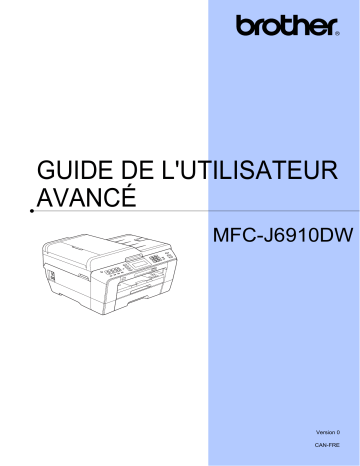
GUIDE DE L'UTILISATEUR AVANCÉ MFC-J6910DW Version 0 CAN-FRE Contenu et emplacement des Guides de l'utilisateur Quel manuel? i Que contient le manuel? Où le trouver? Sécurité et consignes légales Veuillez commencer par lire ce Guide. Veuillez lire les Consignes de sécurité avant d'installer l'appareil. Reportez-vous à ce guide pour les marques et les limitations légales. Imprimé / Dans la boîte Guide d’installation rapide Suivez les instructions de configuration de l'appareil et d'installation des pilotes et des logiciels pour le système d'exploitation et le type de connexion que vous utilisez. Imprimé / Dans la boîte Guide de l’utilisateur Maîtrisez les opérations élémentaires de télécopie, copie, numérisation et de PhotoCapture Center™ et apprenez à remplacer les consommables. Voir les conseils de dépistage des pannes. Imprimé / Dans la boîte Guide de l’utilisateur avancé Découvrez les opérations plus avancées : télécopie, copie, fonctions de sécurité, rapports d'impression et entretien périodique. Fichier PDF / CD-ROM de documentation Guide utilisateur - Logiciel Suivez ces instructions pour l'impression, la numérisation, la numérisation réseau, l'utilisation de PhotoCapture Center™, la configuration à distance, l'utilisation de PC-Fax et de l'utilitaire Brother ControlCenter. Fichier PDF / CD-ROM de documentation Glossaire réseau Ce guide fournit des informations de base sur les fonctions réseau avancées des appareils Brother et donne des explications sur la terminologie courante et sur celle dédiée au réseau. Fichier PDF / CD-ROM de documentation Guide utilisateur - Réseau Ce Guide fournit des informations utiles sur tous les réglages réseau câblé et sans fil et les paramètres de sécurité utilisés sur l'appareil Brother. Vous y trouverez aussi des informations sur les protocoles pris en charge par votre appareil et des conseils détaillés de dépistage des pannes. Fichier PDF / CD-ROM de documentation Table des matières 1 Programmation générale 1 Mémorisation ........................................................................................................ 1 Réglages du volume ............................................................................................ 1 Volume de la sonnerie ................................................................................... 1 Volume de l'avertisseur sonore ...................................................................... 2 Volume du haut-parleur ................................................................................. 2 Heure d’été automatique ...................................................................................... 3 Mode Veille .......................................................................................................... 3 Écran ACL ............................................................................................................ 4 Réglage de la luminosité du rétroéclairage .................................................... 4 Réglage de la minuterie d'extinction du rétroéclairage .................................. 4 Préfixe de numérotation ....................................................................................... 5 Configuration ou modification du numéro de préfixe ..................................... 5 Minuterie de mode ............................................................................................... 6 2 Fonctions de sécurité 7 Blocage sécuritaire fonctions 2.0 ......................................................................... 7 Avant de commencer à utiliser Blocage sécuritaire fonctions 2.0 .................. 7 Définition et modification du mot de passe administrateur ............................ 8 Définition d'utilisateurs à droits limités ........................................................... 8 Activation et désactivation de Blocage sécuritaire fonctions ......................... 9 Changement d'utilisateur ............................................................................. 10 Passer en mode Public ................................................................................ 10 3 Envoi d'une télécopie 11 Options d'envoi supplémentaires ....................................................................... 11 Envoi de télécopies en utilisant plusieurs paramètres ................................. 11 Arrêter l'envoi d'une télécopie ...................................................................... 11 Contraste ..................................................................................................... 11 Modification de la résolution de télécopie .................................................... 12 Définition de nouveaux réglages par défaut ................................................ 13 Rétablissement des réglages d'usine du télécopieur ................................... 13 Opérations d'envoi supplémentaires .................................................................. 13 Envoyer une télécopie recto verso à partir du chargeur automatique de documents ............................................................................................... 13 Envoi manuel d'une télécopie ...................................................................... 14 Envoi d'une télécopie à la fin d'une conversation téléphonique ................... 14 Accès simultané (noir et blanc seulement) .................................................. 15 Diffusion (noir et blanc seulement) .............................................................. 15 Envoi en temps réel ..................................................................................... 17 Mode Outre-mer ........................................................................................... 17 Télécopie différée (noir et blanc seulement) ................................................ 17 Envoi par lot en différé (noir et blanc seulement) ........................................ 18 Vérification et annulation de tâches en attente ............................................ 18 Description de la relève ..................................................................................... 19 Transmission par relève (noir et blanc seulement) ...................................... 19 ii 4 Réception d’une télécopie 20 Réception en mémoire (noir et blanc seulement) .............................................. 20 Réception de télécopies dans la mémoire lorsque le bac à papier est vide .......................................................................................................... 20 Réadressage de télécopie ........................................................................... 20 Téléappel ..................................................................................................... 21 Mémorisation de télécopie ........................................................................... 22 Impression d'une télécopie à partir de la mémoire ...................................... 22 Réception PC-Fax (Windows® seulement) .................................................. 23 Désactivation de la fonction Réception en mémoire .................................... 24 Modification des options de la fonction Réception en mémoire ................... 25 Récupération à distance .................................................................................... 25 Définition d'un code d'accès à distance ....................................................... 25 Utilisation de votre code d'accès à distance ................................................ 26 Commandes de télécopie à distance ........................................................... 27 Récupération de télécopies ......................................................................... 28 Modification de votre numéro de réadressage de télécopie ........................ 28 Opérations de réception supplémentaires ......................................................... 29 Impression réduite d'une télécopie entrante ................................................ 29 Réception d'une télécopie à la fin d'une conversation téléphonique ........... 29 Description de la relève ..................................................................................... 30 Relève protégée ........................................................................................... 30 5 Composition et enregistrement des numéros 32 Opérations vocales ............................................................................................ 32 Tonalité ou impulsion (Canada seulement) ................................................. 32 Mode Fax/Tél ............................................................................................... 32 Identification de la ligne appelante ............................................................... 32 Considérations à propos des lignes téléphoniques spéciales ..................... 33 Opérations de numérotation supplémentaires ................................................... 35 Appel sortant ................................................................................................ 35 Historique des identifications de la ligne appelante ..................................... 36 Numérotation de codes d'accès et de numéros de carte de crédit .............. 37 Autres méthodes de mémorisation de numéros ................................................ 38 Mémorisation de numéros de monotouches à partir d'appels sortants ....... 38 Mémorisation de numéros de monotouches à partir de l'historique des identifications de la ligne appelante ......................................................... 38 Mémorisation de numéros abrégés à partir d'appels sortants ..................... 39 Mémorisation de numéros abrégés à partir de l'historique des identifications de la ligne appelante ......................................................... 40 Configuration de groupes de diffusion ......................................................... 41 6 Impression de rapports 44 Rapports des télécopies .................................................................................... 44 Rapport de vérification de l'envoi ................................................................. 44 Journal des télécopies (rapport d'activité) ................................................... 44 Rapports ............................................................................................................. 45 Comment imprimer un rapport ..................................................................... 45 iii 7 Fonction de copie 46 Réglages de copie ............................................................................................. 46 Arrêter la copie ............................................................................................. 46 Modification de la qualité de copie ............................................................... 46 Agrandissement ou réduction de l'image copiée ......................................... 47 Copies N en 1 ou affiche (mise en page) ..................................................... 48 Copie de carte d'identité 2 en 1 ................................................................... 50 Tri des copies avec le chargeur automatique de documents ....................... 51 Réglage de la densité .................................................................................. 51 Mode Économie d'encre .............................................................................. 52 Copie de papier fin ....................................................................................... 52 Ajustement de l'inclinaison ........................................................................... 53 Copie de livre ............................................................................................... 53 Copie avec filigrane ..................................................................................... 54 Copie recto verso ......................................................................................... 55 Définition de favoris ..................................................................................... 58 8 PhotoCapture Center™ : impression de photos à partir d'une carte mémoire ou d'une clé USB 59 Opérations de PhotoCapture Center™ (Centre saisie photo) ........................... 59 Cartes mémoire, clés USB et structures de dossier .................................... 59 Impression de clips vidéo ............................................................................. 60 Impression d'images .......................................................................................... 60 Impression d'une page de miniatures .......................................................... 60 Impression de photos ................................................................................... 61 Amélioration des photos .............................................................................. 62 Impression en mode DPOF ......................................................................... 64 Paramètres d'impression de PhotoCapture Center™ (Centre saisie photo) ..... 65 Qualité d'impression .................................................................................... 65 Options de papier ......................................................................................... 65 Réglage de la luminosité, du contraste et des couleurs .............................. 66 Recadrage ................................................................................................... 68 Impression sans marge ................................................................................ 68 Impression de la date ................................................................................... 68 Définition de nouveaux réglages par défaut ................................................ 69 Rétablissement de tous les réglages d'usine ............................................... 69 Numérisation vers une carte mémoire ou une clé USB ..................................... 69 Zone de numérisation de la vitre .................................................................. 69 Recadrage automatique ............................................................................... 70 Comment définir de nouveaux réglages par défaut ..................................... 71 Comment rétablir les réglages d'usine ......................................................... 71 9 Impression de photos à partir d'un appareil photo 72 Impression de photos directement à partir d'un appareil photo PictBridge ........ 72 Conditions de fonctionnement PictBridge .................................................... 72 Configuration de l'appareil photo numérique ............................................... 73 Impression d'images .................................................................................... 74 Impression en mode DPOF ......................................................................... 74 iv Impression de photos directement à partir d'un appareil photo non compatible PictBridge ........................................................................................................ 75 Impression d'images .................................................................................... 75 A Entretien périodique 76 Nettoyage et vérification de l'appareil ................................................................ 76 Nettoyage de l'extérieur de l'appareil ........................................................... 76 Nettoyage du cylindre de l'imprimante de l'appareil ..................................... 77 Nettoyage des rouleaux d'alimentation du papier ........................................ 78 Nettoyage des rouleaux d'entraînement du papier ...................................... 79 Nettoyage des rouleaux d'entraînement du papier pour le bac à papier n° 2 .......................................................................................................... 80 Vérification du volume d'encre ..................................................................... 81 Emballage et transport de l'appareil ................................................................... 81 v B Glossaire 84 C Index 89 1 Programmation générale Mémorisation Réglages du volume Même dans l'éventualité d'une panne de courant, vous ne perdrez pas les réglages définis avec le bouton MENU, car ils sont enregistrés de manière permanente. Vous ne perdrez pas non plus les réglages dans les menus des touches de mode TÉLÉCOPIER, NUMÉRISER, COPIER et SAISIE PHOTO si vous avez sélectionné Fix nv param déf ou Paramètres favoris. Il est possible que vous ayez à régler de nouveau la date et l’heure. Volume de la sonnerie Remarque En cas de panne de courant, l'appareil conserve les messages stockés en mémoire pendant 24 heures environ. 1 Vous pouvez choisir une plage de niveaux de volume de sonnerie allant de Haut à Désactivé. L'appareil conserve le nouveau réglage par défaut jusqu'à ce que vous le modifiiez. Réglage du volume de la sonnerie à partir du menu a b c d Appuyez sur MENU. Appuyez sur a ou sur b pour afficher Prog. Général. Appuyez sur Prog. Général. Appuyez sur a ou sur b pour afficher Volume. e f g Appuyez sur Volume. h Appuyez sur Arrêt/Sortie. Appuyez sur Sonnerie. Appuyez sur Bas, Moyen, Haut ou Désactivé. 1 Chapitre 1 Volume de l'avertisseur sonore L'avertisseur sonore étant activé, l’appareil émet un signal sonore quand vous appuyez sur une touche, en cas d’erreur, ou après l’envoi ou la réception de télécopies. Vous pouvez choisir différents niveaux de volume d'avertisseur sonore de Haut à Désactivé. a b c d e f g h Appuyez sur MENU. Appuyez sur a ou sur b pour afficher Prog. Général. Volume du haut-parleur Vous pouvez choisir différents niveaux de volume du haut-parleur de Haut à Désactivé. a b c d Appuyez sur a ou sur b pour afficher Prog. Général. Appuyez sur Prog. Général. Appuyez sur a ou sur b pour afficher Volume. e f g Appuyez sur Volume. Appuyez sur Volume. h Appuyez sur Arrêt/Sortie. Appuyez sur Signal sonore. Vous pouvez également régler le volume du haut-parleur en appuyant sur Tonalité. Appuyez sur Prog. Général. Appuyez sur a ou sur b pour afficher Volume. Appuyez sur Bas, Moyen, Haut ou Désactivé. Appuyez sur Arrêt/Sortie. Appuyez sur Haut-parleur. Appuyez sur Bas, Moyen, Haut ou Désactivé. a Appuyez sur Tonalité sur le panneau de commande. b Appuyez sur d ou c sur l'écran tactile pour afficher le bouton Volume. c d Appuyez sur Volume. e 2 Appuyez sur MENU. Appuyez sur d ou c sur l'écran tactile. Chaque pression sur le bouton change le réglage du volume. Appuyez sur Tonalité sur le panneau de commande. Programmation générale Heure d’été automatique Vous avez la possibilité de configurer l’appareil de telle sorte qu’il passe automatiquement à l'heure d'été. Son horloge sera réinitialisée automatiquement de façon à avancer d’une heure au printemps et à revenir en arrière d’une heure à l'automne. Assurezvous que la date et l'heure ont bien été réglées dans le paramètre Date et heure. Le réglage d'usine est Désactivé. Vous devez dès lors activer le passage automatique à l'heure d'été comme suit. a b c d Appuyez sur MENU. Appuyez sur a ou sur b pour afficher Prog. Général. Mode Veille Vous pouvez choisir le délai (de 1 à 60 minutes) pendant lequel l'appareil doit être inactif avant de passer en mode Veille. La minuterie redémarre à chaque fois qu'une activité est réalisée sur l'appareil. a b c d e f Appuyez sur Prog. Général. Appuyez sur a ou sur b pour afficher H avancée auto. e f Appuyez sur H avancée auto. g Appuyez sur Arrêt/Sortie. g Appuyez sur MENU. Appuyez sur a ou sur b pour afficher Prog. Général. Appuyez sur Prog. Général. Appuyez sur a ou sur b pour afficher Mode veille. Appuyez sur Mode veille. Appuyez sur 1 Min, 2 Min, 3 Min, 5 Min, 10 Min, 30 Min ou 60 Min. Ces valeurs représentent le délai d'inactivité avant que l'appareil passe en mode Veille. Appuyez sur Arrêt/Sortie. Appuyez sur Activé (ou sur Désactivé). 3 1 Chapitre 1 Écran ACL Réglage de la luminosité du rétroéclairage Vous pouvez régler la luminosité du rétroéclairage de l'écran ACL. Si vous avez des difficultés à lire ce qui est inscrit sur l'écran ACL, essayez de changer le réglage de la luminosité. a b c d e f g h 4 Appuyez sur MENU. Appuyez sur a ou sur b pour afficher Prog. Général. Appuyez sur Prog. Général. Appuyez sur a ou sur b pour afficher Paramètres ACL. Réglage de la minuterie d'extinction du rétroéclairage Vous pouvez régler le temps pendant lequel le rétroéclairage de l'écran ACL reste en fonction après un retour à l'écran Prêt. a b c d e f g Appuyez sur Paramètres ACL. Appuyez sur Pann. lumineux. Appuyez sur Clair, Moyen ou Foncé. Appuyez sur Arrêt/Sortie. h Appuyez sur MENU. Appuyez sur a ou sur b pour afficher Prog. Général. Appuyez sur Prog. Général. Appuyez sur a ou sur b pour afficher Paramètres ACL. Appuyez sur Paramètres ACL. Appuyez sur Min. veilleuse. Appuyez sur 10 Sec, 20 Sec, 30 Sec ou Désactivé. Appuyez sur Arrêt/Sortie. Programmation générale Préfixe de numérotation Une fois le préfixe de numérotation défini, un numéro prédéterminé est composé avant toute composition d'un numéro de télécopie. Par exemple, si votre installation téléphonique requiert la saisie du chiffre 9 avant de composer un numéro externe, utilisez ce paramètre pour que ce chiffre soit automatiquement composé pour l'envoi de toutes vos télécopies. Remarque • Si votre installation téléphonique requiert un rappel sur coupure calibrée (flashing), appuyez sur ! pour entrer la coupure. • Vous ne pouvez pas utiliser le caractère ! avec d'autres chiffres ou caractères. • (Canada seulement) Si le mode de numérotation à impulsions est activé, les caractères # et l ne peuvent pas être utilisés. j Appuyez sur Arrêt/Sortie. Configuration ou modification du numéro de préfixe a b c d Appuyez sur MENU. Appuyez sur a ou sur b pour afficher Réglage init. Appuyez sur Réglage init. Appuyez sur a ou sur b pour afficher Préfixe de numérotation. e Appuyez sur Préfixe de numérotation. f Appuyez sur Activé (ou sur Désactivé). g Appuyez sur Préfixe de numérotation. h Entrez le numéro de préfixe (jusqu'à 5 chiffres) en appuyant sur les boutons de l'écran tactile. i Appuyez sur OK. 5 1 Chapitre 1 Minuterie de mode L’appareil comprend 4 touches de mode temporaire sur le panneau de commande : TÉLÉCOPIER, NUMÉRISER, COPIER et SAISIE PHOTO. Vous pouvez modifier le délai pendant lequel l'appareil attend pour revenir en mode TÉLÉCOPIER après la dernière opération de numérisation, de copie ou de saisie photo. Si vous sélectionnez Désactivé, l’appareil conserve le dernier mode utilisé. a b c d e f g 6 Appuyez sur MENU. Appuyez sur a ou sur b pour afficher Prog. Général. Appuyez sur Prog. Général. Appuyez sur a ou sur b pour afficher Mode Minuterie. Appuyez sur Mode Minuterie. Appuyez sur 0 Sec, 30 Sec, 1 Min, 2 Min, 5 Min ou Désactivé. Appuyez sur Arrêt/Sortie. 2 Fonctions de sécurité Blocage sécuritaire fonctions 2.0 Le Blocage sécuritaire fonctions vous permet de limiter l'accès public à certaines fonctions de l'appareil : Envoi de télécopies Réception de télécopie Copie Numérisation PCC Avant de commencer à utiliser Blocage sécuritaire fonctions 2.0 Vous pouvez configurer les paramètres de Blocage sécuritaire fonctions 2.0 à l'aide d'un navigateur Web. Avant toute configuration, les opérations de préparation suivantes sont nécessaires. a b Impression à partir d'un PC Impression couleur Limite de page Cette fonction empêche les utilisateurs de modifier les réglages par défaut de l'appareil en limitant l'accès aux paramètres des menus. Avant d'utiliser les fonctions de sécurité, vous devez entrer un mot de passe administrateur. Il est possible d'accéder aux opérations limitées en créant un utilisateur à droits limités. Les utilisateurs à droits limités doivent entrer un mot de passe pour utiliser l'appareil. Notez avec soin votre mot de passe. Si vous l'oubliez, veuillez appeler le Service à la clientèle de Brother. Remarque Lancez votre navigateur Web. Tapez « http://machine’s IP address/ » dans la barre d'adresse de votre navigateur (où « machine’s IP address » est l'adresse IP de l'appareil). Par exemple : http://192.168.1.2/ Remarque Vous pouvez trouver l'adresse IP de l'appareil dans la liste de configuration réseau (voir Impression de la liste de configuration du réseau dans le Guide utilisateur - Réseau). c Entrez un mot de passe dans la zone Connexion. (Il s'agit d'un mot de passe de connexion à la page Web de l'appareil et non du mot de passe administrateur pour accéder a Blocage . sécuritaire fonctions.) Cliquez sur • Seuls les administrateurs peuvent définir des limitations et effectuer des modifications pour chaque utilisateur. • Si la fonction d'envoi de télécopies est désactivée, vous ne pouvez utiliser aucune fonction du menu Télécopie. • La relève protégée n'est activée que lorsque les fonctions d'envoi et de réception de télécopies sont activées. 7 2 Chapitre 2 Remarque c Entrez un nombre de 4 chiffres pour le mot de passe dans la zone Nouveau mot de passe. d Entrez de nouveau le mot de passe dans la zone Retap nouveau mot passe. e Cliquez sur Envoyer. Si vous utilisez un navigateur Web pour configurer l'appareil pour la première fois, définissez un mot de passe. 1 Cliquez sur Configurez le mot de passe. 2 Entrez le mot de passe souhaité (jusqu'à 32 caractères). 3 Entrez de nouveau le mot de passe dans la zone Confirmer nouveau mot de passe. 4 Cliquez sur Envoyer. Définition et modification du mot de passe administrateur Vous pouvez configurer ces paramètres à l'aide d'un navigateur Web. Pour configurer la page Web, voir Avant de commencer à utiliser Blocage sécuritaire fonctions 2.0 à la page 7. Suivez ensuite les instructions ci-dessous. Définition du mot de passe administrateur Le mot de passe que vous définissez dans cette procédure concerne l'administrateur. Ce mot de passe permet de créer des utilisateurs et d'activer ou désactiver Blocage sécuritaire fonctions (voir Définition d'utilisateurs à droits limités à la page 8 et Activation et désactivation de Blocage sécuritaire fonctions à la page 9). a b Cliquez sur Administrateur. Cliquez sur Blocage sécuritaire fonctions. Modification du mot de passe administrateur a b Cliquez sur Administrateur. c Entrez un nombre de quatre-chiffres pour le nouveau mot de passe dans la zone Nouveau mot de passe. d Entrez une seconde fois le nouveau mot de passe dans la zone Retap nouveau mot passe. e Cliquez sur Envoyer. Cliquez sur Blocage sécuritaire fonctions. Définition d'utilisateurs à droits limités Vous pouvez définir des utilisateurs disposant de droits limités et d'un mot de passe. Vous pouvez définir jusqu'à 10 utilisateurs à droits limités. Vous pouvez configurer ces paramètres à l'aide d'un navigateur Web. Pour configurer la page Web, voir Avant de commencer à utiliser Blocage sécuritaire fonctions 2.0 à la page 7. Suivez ensuite les instructions ci-dessous. 8 Fonctions de sécurité a b Cliquez sur Administrateur. c Entrez un nom de groupe ou un nom d'utilisateur (jusqu'à 15 caractères alphanumériques) dans la zone Numéro/Nom ID, puis entrez un mot de passe de 4 chiffres dans la zone PIN. Cliquez sur Blocage sécuritaire fonctions. Activation et désactivation de Blocage sécuritaire fonctions Remarque Notez avec soin le mot de passe administrateur. Si vous entrez un mot de passe erroné, l'écran ACL affiche Erreur m.passe. Entrez le mot de passe correct. Si vous l'oubliez, veuillez appeler le Service à la clientèle de Brother. Activation de Blocage sécuritaire fonctions d Décochez les fonctions que vous voulez désactiver dans la zone Imprimer ou dans la zone Autres. Si vous voulez configurer le nombre de pages maximum, cochez la case Oui dans Limite de page, puis entrez le nombre de pages dans la colonne Max. Cliquez ensuite sur Envoyer. a b c d e f Remarque • Le mot de passe est spécifique à un utilisateur. • Vous pouvez définir un utilisateur public. Les utilisateurs publics n'ont pas besoin d'entrer de mot de passe. Pour plus d'informations, reportez-vous au Guide utilisateur - Réseau. Appuyez sur MENU. Appuyez sur Prog. Général. Appuyez sur a ou sur b pour afficher Blocage fonct. Appuyez sur Blocage fonct. Appuyez sur Bl. stopiMarche. Entrez votre mot de passe administrateur à 4 chiffres en appuyant sur les boutons de l'écran tactile. Appuyez sur OK. Désactivation de Blocage sécuritaire fonctions a b c Appuyez sur Publique . Appuyez sur Bl.Marche iStop. Entrez votre mot de passe administrateur à 4 chiffres en appuyant sur les boutons de l'écran tactile. Appuyez sur OK. 9 2 Chapitre 2 Changement d'utilisateur Ce paramètre permet à un utilisateur à droits limités de se connecter à l'appareil lorsque Blocage sécuritaire fonctions est activé. a Maintenez la Touche Maj. enfoncée tout en appuyant sur l. Ou, à partir de l'écran tactile, appuyez Publique ou sur sur (où xxxxx est le nom de l'utilisateur). Appuyez ensuite sur Changer usager. xxxxx b Appuyez sur a ou b pour afficher votre nom d'utilisateur. c d Appuyez sur votre nom d'utilisateur. Entrez votre mot de passe d'utilisateur à 4 chiffres en appuyant sur les boutons de l'écran tactile. Appuyez sur OK. Passer en mode Public a xxxxx Appuyez sur (où xxxxx est le nom de l'utilisateur). b Appuyez sur Mode public. Remarque Lorsqu'un utilisateur à droits limités a fini d'utiliser l'appareil, ce dernier revient en mode Public dans le délai configuré avec la minuterie de mode (voir Minuterie de mode à la page 6). 10 3 Envoi d'une télécopie Options d'envoi supplémentaires Envoi de télécopies en utilisant plusieurs paramètres Lorsque vous envoyez une télécopie, vous pouvez choisir une combinaison de paramètres, comme par exemple Résolution télécopie, Contraste, Télécopie R/V, Zone de num. vitre, Env tps réel et Aperçu. Vous pouvez également choisir : Histor. app., Répertoire, Télédiffusion, Téléc. diff., Envoi par lot, Env par relèv, Relève récept, Mode Internat, Fix nv param déf et Réinitial. usine. Certains paramètres sont disponibles uniquement lors de l'envoi de télécopies en noir et blanc. a Appuyez sur (TÉLÉCOPIER). L'écran ACL affiche : Remarque • La plupart des réglages sont temporaires ; l'appareil revient aux réglages par défaut après l'envoi d'une télécopie. • Vous pouvez enregistrer certains des réglages que vous utilisez le plus souvent en les définissant comme réglages par défaut. Ces réglages sont conservés jusqu'à ce que vous les modifiiez de nouveau (voir Définition de nouveaux réglages par défaut à la page 13). Arrêter l'envoi d'une télécopie Pour arrêter l'envoi d'une télécopie, appuyez sur Arrêt/Sortie. Contraste Si votre document est trop pâle ou trop sombre, ajustez le contraste en conséquence. Le réglage d'usine Auto convient à la plupart des documents. Il choisit automatiquement le contraste adapté à votre document. Choisissez Clair pour envoyer un document clair. Choisissez Foncé pour envoyer un document sombre. a b b Appuyez sur d ou sur c pour afficher un réglage à modifier. Quand le réglage est affiché, appuyez dessus. c d Appuyez sur une option. c d Appuyez sur (TÉLÉCOPIER). Appuyez sur d ou sur c pour afficher Contraste. Appuyez sur Contraste. Appuyez sur Auto, Clair ou Foncé. Répétez les étapes b à c pour modifier d'autres réglages. 11 3 Chapitre 3 Remarque Remarque Même si vous choisissez Clair ou Foncé, l'appareil enverra la télécopie à l'aide du réglage Auto sous les conditions suivantes : • Lorsque vous envoyez une télécopie couleur. • Lorsque vous choisissez Photo comme résolution de télécopie. Vous pouvez choisir 4 réglages de résolution différents pour les télécopies noir et blanc et 2 pour les télécopies couleur. Noir et blanc Standard Convient à la plupart des documents dactylographiés. Fin Adapté aux petits caractères ; la transmission est un peu plus lente qu'avec la résolution Standard. Sup.fin Adapté aux petits caractères ou aux dessins ; la transmission est plus lente qu'avec la résolution pour la résolution Fine. Photo À utiliser pour les documents comportant différents niveaux de gris ou pour des photos. La résolution Photo correspond à la transmission la plus lente. Modification de la résolution de télécopie Vous pouvez améliorer la qualité d’une télécopie en changeant sa résolution. a b Appuyez sur (TÉLÉCOPIER). Appuyez sur d ou sur c pour afficher Résolution télécopie. c Appuyez sur Résolution télécopie. d Appuyez sur la résolution souhaitée. Couleur Standard Convient à la plupart des documents dactylographiés. Fin À utiliser lorsque le document est une photo. La transmission est plus lente qu'avec la résolution Standard. Si vous sélectionnez Sup.fin ou Photo puis utilisez la touche Couleur Marche pour envoyer une télécopie, l'appareil envoie la télécopie en utilisant le réglage Fin. 12 Envoi d'une télécopie Définition de nouveaux réglages par défaut Vous pouvez sauvegarder les réglages de télécopie Résolution télécopie, Contraste, Zone de num. vitre, Aperçu et Env tps réel que vous utilisez le plus souvent en les définissant comme réglages par défaut. Ces réglages sont conservés jusqu'à ce que vous les modifiiez de nouveau. a b Appuyez sur (TÉLÉCOPIER). Appuyez sur d ou c pour sélectionner le réglage à modifier, puis appuyez sur la nouvelle option. Répétez cette étape pour chaque réglage à modifier. c d e f Une fois le dernier réglage modifié, appuyez sur d ou c pour afficher Fix nv param déf. Appuyez sur Fix nv param déf. Appuyez sur Oui. Appuyez sur Arrêt/Sortie. Rétablissement des réglages d'usine du télécopieur Opérations d'envoi supplémentaires Envoyer une télécopie recto verso à partir du chargeur automatique de documents 3 Vous pouvez envoyer des documents recto verso à partir du chargeur automatique de documents pour les formats allant jusqu'à Légal. a Appuyez sur Recto verso sur le panneau de commande de l'appareil. b Placez vos documents dans le chargeur automatique de documents. c d Appuyez sur Télécopier. Effectuez l'une des opérations suivantes : Si votre document est retourné sur le bord long, appuyez sur Num. R/V:Bord long. Bord long Portrait Paysage Vous pouvez réinitialiser tous les réglages de télécopie que vous avez modifiés pour rétablir les réglages d'usine. Ces réglages sont conservés jusqu'à ce que vous les modifiiez de nouveau. a b c d e Appuyez sur (TÉLÉCOPIER). Appuyez sur d ou sur c pour afficher Réinitial. usine. Appuyez sur Réinitial. usine. Appuyez sur Oui. Appuyez sur Arrêt/Sortie. 13 Chapitre 3 Si votre document est retourné sur le bord court, appuyez sur Num. R/V:Bord court. Bord court Portrait e f Paysage e Lorsque vous entendez la tonalité du télécopieur, appuyez sur Mono Marche ou sur Couleur Marche. Si vous utilisez la vitre du scanner, appuyez sur Envoie sur l'écran tactile pour envoyer la télécopie. Si vous avez sélectionné Couleur Marche, allez à l'étape f. f Si vous avez décroché le combiné du téléphone externe, raccrochez. Appuyez sur Mono Marche ou sur Couleur Marche. Envoi manuel d'une télécopie L'envoi manuel permet d'entendre les tonalités de numérotation, de sonnerie et de réception d'une télécopie que vous envoyez. Remarque Pour envoyer une télécopie de plusieurs pages, utilisez le chargeur automatique de documents. d Si votre réseau prend en charge le protocole LDAP, vous pouvez rechercher des numéros de télécopieur et des adresses de courriel sur votre serveur. (Voir Utilisation de LDAP dans le Guide utilisateur - Réseau.) Composez le numéro de télécopieur. L'appareil numérise et envoie votre document. a b c Remarque Appuyez sur Envoi d'une télécopie à la fin d'une conversation téléphonique À la fin d'une conversation téléphonique, vous avez la possibilité d’envoyer une télécopie à votre correspondant avant de raccrocher. a Demandez à votre correspondant d'attendre la tonalité de télécopie (signaux sonores), puis d'appuyer sur Marche ou Envoi avant de raccrocher. b c d Appuyez sur (TÉLÉCOPIER). Chargez votre document. Pour entendre une tonalité de numérotation, appuyez sur Tonalité ou décrochez le combiné d'un téléphone externe. Composez le numéro de télécopieur. Chargez votre document. Appuyez sur Mono Marche ou sur Couleur Marche. Si vous utilisez la vitre du scanner, appuyez sur Envoie pour envoyer une télécopie. e 14 (TÉLÉCOPIER). Raccrochez le combiné du téléphone externe. Envoi d'une télécopie Accès simultané (noir et blanc seulement) Vous pouvez composer un numéro et commencer à numériser la télécopie dans la mémoire, même si l’appareil est en train d’envoyer à partir de la mémoire, de recevoir des télécopies ou d'imprimer des données en provenance du PC. L’écran ACL indique le nouveau numéro de tâche et l’espace mémoire disponible. Le nombre de pages pouvant être numérisées et mises en mémoire varie en fonction des données qu’elles contiennent. Remarque Si le message Mémoire épuisée apparaît au cours de la numérisation d'un document, appuyez sur Arrêt/Sortie pour annuler l'opération ou sur Mono Marche pour envoyer les pages numérisées. Diffusion (noir et blanc seulement) La diffusion est un procédé qui consiste en l’envoi automatique d'une même télécopie à plusieurs destinataires. Vous pouvez inclure dans la même diffusion des groupes, des numéros de monotouches, des numéros abrégés et jusqu'à 50 numéros composés manuellement. Une fois la diffusion achevée, l’appareil imprime un rapport de diffusion. Avant de commencer la diffusion Les numéros des monotouches et des touches de numéros abrégés doivent être stockés dans la mémoire de l'appareil avant de pouvoir être utilisés pour une diffusion (voir Mémorisation de numéros monotouche et Mémorisation de numéros abrégés au chapitre 7 du Guide de l'utilisateur). Les numéros de groupe doivent également être mémorisés dans l'appareil pour pouvoir être utilisés dans une diffusion. Les numéros de groupe contiennent de nombreux numéros de monotouches et de numéros abrégés pour faciliter la numérotation (voir Configuration de groupes de diffusion à la page 41). 3 Comment diffuser une télécopie a b c d e Appuyez sur (TÉLÉCOPIER). Chargez votre document. Appuyez sur d ou sur c pour afficher Télédiffusion. Appuyez sur Télédiffusion. Vous pouvez ajouter des numéros à la diffusion de différentes façons : Appuyez sur Ajouter numéro et saisissez un numéro en appuyant sur les boutons de l'écran tactile. Appuyez sur OK. Remarque Si vous avez téléchargé Internet Fax : Si vous voulez utiliser la diffusion avec une , adresse de courriel, appuyez sur entrez l'adresse de courriel, puis appuyez sur OK. (Voir Saisie de texte dans l'Annexe C du Guide de l’utilisateur.) Appuyez sur Répertoire. afin de Appuyez sur rechercher par ordre alphabétique ou numérique. Choisissez les destinations auxquelles vous voulez envoyer une télécopie. Appuyez sur OK. 15 Chapitre 3 Remarque Si vous choisissez l'ordre numérique : L'emplacement des monotouches commence par l. L'emplacement des numéros abrégés commence par #. f Après avoir saisi tous les numéros de télécopieur en répétant l'étape e, appuyez sur OK. g Appuyez sur Mono Marche. Télécopie à partir du chargeur automatique de documents L'appareil commence la numérisation du document, puis il l'envoie. Télécopie à partir de la vitre du scanner Lorsque l'écran ACL affiche Page suivante?, effectuez l'une des opérations suivantes : Pour envoyer une page unique, appuyez sur Non (ou appuyez une nouvelle fois sur Mono Marche). Remarque • Si vous n'avez pas utilisé de numéros de groupe, vous pouvez diffuser des télécopies vers un maximum de 266 numéros différents. • La mémoire disponible de l'appareil varie selon le type de tâches enregistrées et le nombre d'emplacements utilisés pour la diffusion. Si vous effectuez une diffusion au nombre maximum de numéros disponibles, vous ne pourrez plus utiliser la fonction Accès simultané, ni utiliser la fonction des télécopies différées. • Si le message Mémoire épuisée apparaît, appuyez sur Arrêt/Sortie pour arrêter la tâche. Si plusieurs pages ont été numérisées, appuyez sur Mono Marche pour envoyer la partie déjà enregistrée dans la mémoire de l'appareil. Annulation d'une diffusion en cours a b Appuyez sur Arrêt/Sortie. Effectuez l'une des opérations suivantes : Pour annuler la diffusion dans son intégralité, appuyez sur Toute la diffusion. Passez à l'étape c. L’appareil commence l'envoi du document. Pour envoyer plusieurs pages, appuyez sur Oui et placez la page suivante sur la vitre du scanner. Pour annuler la tâche en cours, appuyez sur le bouton affichant le numéro en cours de numérotation. Passez à l'étape d. Appuyez sur Mono Marche. L’appareil commence à numériser la page. (Répétez cette étape pour chaque page supplémentaire.) Pour quitter sans annuler, appuyez sur Arrêt/Sortie. c Lorsque l'écran ACL vous demande si vous souhaitez annuler la totalité de la diffusion, effectuez l'une des opérations suivantes : Appuyez sur Oui pour confirmer. Pour quitter sans annuler, appuyez sur Non ou Arrêt/Sortie. 16 Envoi d'une télécopie d Effectuez l'une des opérations suivantes : Pour annuler la tâche en cours, appuyez sur Oui. Pour quitter sans annuler, appuyez sur Non ou Arrêt/Sortie. Envoi en temps réel En règle générale, à chaque envoi d'une télécopie, l'appareil numérise le document et le met en mémoire avant de l'envoyer. Ensuite, dès que la ligne téléphonique est libre, l’appareil compose le numéro et effectue l'envoi. Il se peut parfois que vous souhaitiez envoyer un document important immédiatement sans avoir à attendre la numérisation et la transmission à partir de la mémoire. Pour cela, activez Env tps réel. a b c d e Appuyez sur (TÉLÉCOPIER). Chargez votre document. Appuyez sur d ou sur c pour afficher Env tps réel. Appuyez sur Env tps réel. Appuyez sur Activé. Remarque • Si vous envoyez une télécopie couleur ou si la mémoire est saturée et que vous envoyez une télécopie noir et blanc à partir du chargeur automatique de documents, l'appareil envoie le document en temps réel (même si la fonction Env tps réel est réglée sur Désactivé). Les télécopies numérisées à partir de la vitre du scanner ne pourront être envoyées que si vous libérez de la mémoire. Mode Outre-mer Si des interférences sur la ligne téléphonique rendent difficile l'envoi de télécopies à l'étranger, nous vous conseillons d'activer le mode Outre-mer. Après chaque envoi, le mode Outre-mer se désactive automatiquement. a b c d e Appuyez sur (TÉLÉCOPIER). Chargez votre document. Appuyez sur d ou sur c pour afficher Mode Internat. Appuyez sur Mode Internat. Appuyez sur Activé (ou sur Désactivé). Télécopie différée (noir et blanc seulement) Vous pouvez mémoriser jusqu'à 50 télécopies à envoyer dans les 24 heures. Ces télécopies seront envoyées à l'heure que vous saisissez à l'étape f. a b c d e f Appuyez sur (TÉLÉCOPIER). Chargez votre document. Appuyez sur d ou sur c pour afficher Téléc. diff. Appuyez sur Téléc. diff. Appuyez sur Activé. Saisissez l'heure à laquelle la télécopie doit être envoyée (au format 24 heures) en appuyant sur les boutons de l'écran tactile. (Par exemple, entrez 19:45.) Appuyez sur OK. • Dans le mode Envoi en temps réel, la fonction de recomposition automatique ne fonctionne pas si vous utilisez la vitre du scanner. 17 3 Chapitre 3 Remarque • Lorsque vous activez 12h Horloge dans le réglage Date et heure, entrez l'heure au format 12 heures. • Le nombre de pages pouvant être numérisées et mises en mémoire varie en fonction des données qu'elles contiennent. Envoi par lot en différé (noir et blanc seulement) Avant d'envoyer les télécopies différées, l'appareil va contribuer à vous faire faire des économies en triant toutes les télécopies en mémoire par destination et par heure programmée. Toutes les télécopies différées dont l'envoi est programmé à la même heure et au même numéro de télécopieur seront envoyées en une seule transmission, comme s'il s'agissait d'une seule télécopie, pour réduire le temps d'envoi. a b c d e Appuyez sur (TÉLÉCOPIER). Vérification et annulation de tâches en attente Vous pouvez vérifier s’il y a des tâches en attente dans la mémoire et en annuler (s'il n'y a aucune tâche en attente, l'écran ACL indique Auc trav attente). a b c d Appuyez sur a ou sur b pour afficher Fax. Appuyez sur Fax. Appuyez sur a ou sur b pour afficher Trav. en att. e Appuyez sur Trav. en att. Toutes les tâches en attente s’affichent sur l’écran ACL. f Appuyez sur a ou sur b pour faire défiler les tâches et appuyez sur celle que vous voulez annuler. Appuyez sur OK. g Effectuez l'une des opérations suivantes : Appuyez sur d ou sur c pour afficher Envoi par lot. Pour annuler, appuyez sur Oui. Si vous souhaitez annuler une autre tâche, allez à l'étape f. Appuyez sur Envoi par lot. Appuyez sur Activé. Pour quitter sans annuler, appuyez sur Non. Appuyez sur Arrêt/Sortie. h 18 Appuyez sur MENU. Lorsque vous avez terminé, appuyez sur Arrêt/Sortie. Envoi d'une télécopie Description de la relève La fonction de relève permet de configurer l'appareil de telle sorte que d'autres personnes puissent en recevoir des télécopies, mais en payant elles-mêmes l'appel. Elle permet également d'appeler le télécopieur d'un correspondant et d'en recevoir une télécopie en payant l'appel. Pour fonctionner, la fonction de relève doit être configurée sur les deux appareils. Tous les télécopieurs ne prennent pas en charge la relève. Transmission par relève (noir et blanc seulement) g h Appuyez sur Mono Marche. Si vous employez la vitre du scanner, l'écran ACL vous invite à choisir l'une des options suivantes : Appuyez sur Oui pour numériser une autre page. Allez à l'étape i. Appuyez sur Non ou Mono Marche pour envoyer le document. i Placez la page suivante sur la vitre du scanner et appuyez sur Mono Marche. Répétez les étapes h et i pour chaque page supplémentaire. L'appareil enverra la télécopie automatiquement. La transmission par relève permet de configurer l'appareil de façon à ce qu'il prépare un document et attende qu'un autre télécopieur l'appelle pour récupérer ce document. Le document sera mis en mémoire et pourra être récupéré par un autre télécopieur jusqu'à ce que vous l'effaciez (voir Vérification et annulation de tâches en attente à la page 18). Configuration de la transmission par relève a b c Appuyez sur (TÉLÉCOPIER). Chargez votre document. Appuyez sur d ou sur c pour afficher Env par relèv. d e Appuyez sur Env par relèv. f Appuyez sur d ou sur c pour afficher un réglage à modifier et appuyez sur celuici. Sélectionnez ensuite l'option de votre choix. Dès qu'un réglage est accepté, vous pouvez en modifier un autre. Appuyez sur Activé (ou sur Désactivé). 19 3 4 Réception d’une télécopie Réception en mémoire (noir et blanc seulement) Vous ne pouvez effectuer qu'une seule opération Réception en mémoire à la fois : Réadressage de télécopie Téléappel Réadressage de télécopie Lorsque vous choisissez la fonction de réadressage de télécopie, l'appareil met la télécopie reçue en mémoire. Il compose alors le numéro de télécopieur que vous avez programmé et transfère la télécopie. a b Mémorisation de télécopie Réception PC-Fax Désactivé Vous pouvez changer de sélection à tout moment. Si des télécopies reçues se trouvent encore dans la mémoire de l'appareil lorsque vous modifiez le fonctionnement du mode Réception en mémoire, une question s'affiche sur l'écran ACL (voir Modification des options de la fonction Réception en mémoire à la page 25). Réception de télécopies dans la mémoire lorsque le bac à papier est vide c d e f g h i Appuyez sur Fax. Appuyez sur a ou sur b pour afficher Réglage récep. Appuyez sur Réglage récep. Appuyez sur a ou sur b pour afficher Récept.mémoire. Appuyez sur Récept.mémoire. Appuyez sur RE-TX Fax. Effectuez l'une des opérations suivantes : Appuyez sur OK. Pour transmettre des télécopies à une adresse de courriel, appuyez , entrez l'adresse de courriel sur et appuyez sur OK. (Voir Saisie de texte dans l'Annexe C du Guide de l’utilisateur.) Si vous ne mettez pas de papier dans le bac à papier, l'appareil continuera à recevoir la télécopie en enregistrant les pages restantes dans la mémoire, si celle-ci est suffisante. 20 Appuyez sur a ou sur b pour afficher Fax. Pour acheminer des télécopies à un autre appareil, entrez le numéro d'acheminement (max. 20 chiffres) en appuyant sur les boutons de l'écran tactile. Dès que le bac à papier s'est vidé au cours de la réception d'une télécopie, l'écran ACL affiche Vérifiez papier. Placez du papier dans le bac (voir Chargement de papier et d'autres supports d'impression au chapitre 2 du Guide de l’utilisateur). Les autres télécopies entrantes seront également mémorisées, jusqu'à saturation de la mémoire. Une fois la mémoire saturée, l'appareil arrêtera de répondre automatiquement aux appels. Pour imprimer les télécopies, placez du papier dans le bac. Appuyez sur MENU. j Appuyez sur Imp sauve:Activ ou sur Imp sauve:Désact. Réception d’une télécopie IMPORTANT • Si vous sélectionnez Imp sauve:Activ, l'appareil imprime également la télécopie pour que vous en gardiez une copie. C'est un mécanisme de sécurité permettant de faire face à une éventuelle coupure de courant pendant le réadressage de la télécopie ou à un problème du côté du destinataire. • Lorsque vous recevez une télécopie couleur, l'appareil l'imprime localement mais ne l'envoie pas au numéro de réadressage que vous avez programmé. k i Entrez le numéro de votre téléphone mobile ou téléavertisseur suivi de # # (maximum 20 chiffres). Appuyez sur OK. N'incluez pas l'indicatif régional s'il est identique à celui de l'appareil. Par exemple, appuyez sur les touches suivantes : 1 8 0 0 5 5 5 1 2 3 4 # #. j Effectuez l'une des opérations suivantes : Si vous programmez votre numéro de téléphone mobile et qu'il n'est pas nécessaire d'entrer un code NIP, appuyez sur OK. Appuyez sur Arrêt/Sortie. Si votre téléavertisseur a besoin d'un code NIP, composez ce code, appuyez sur # et sur Pause, puis entrez votre numéro de téléavertisseur suivi de # #. Téléappel Lorsque vous choisissez Téléappel, l'appareil appelle le numéro de téléphone mobile ou de téléavertisseur que vous avez programmé pour vous prévenir qu'une télécopie a été reçue et mise en mémoire. Appuyez sur OK. Par exemple, appuyez sur les touches suivantes : 1 2 3 4 5 # Pause 1 8 0 0 5 5 5 6 7 8 9## Lorsque la fonction Téléappel est activée, une copie de sauvegarde de la télécopie reçue est imprimée automatiquement. a b c d e f g h Si vous n'avez pas besoin de code NIP, appuyez sur : Appuyez sur MENU. Pause, puis entrez votre numéro de téléavertisseur suivi de # #. Appuyez sur OK. Appuyez sur a ou sur b pour afficher Fax. Appuyez sur Fax. Par exemple, appuyez sur les touches suivantes : Appuyez sur a ou sur b pour afficher Réglage récep. Pause 1 8 0 0 5 5 5 6 7 8 9 # # Appuyez sur Réglage récep. Appuyez sur a ou sur b pour afficher Récept.mémoire. Appuyez sur Récept.mémoire. 4 k Appuyez sur Arrêt/Sortie. Remarque Il n'est pas possible de modifier un numéro de téléavertisseur ou un code NIP à distance. Appuyez sur Téléappel. 21 Chapitre 4 Mémorisation de télécopie Lorsque vous choisissez la fonction de mémorisation de télécopie, l'appareil met la télécopie reçue en mémoire. Vous pourrez récupérer les télécopies d'un autre endroit à l'aide des commandes de récupération à distance. Lorsque la fonction de mémorisation de télécopie est activée, une copie de sauvegarde est imprimée automatiquement. a b c d e f g h i En mode Téléappel ou Mémorisation de télécopie, vous pouvez imprimer des télécopies en mémoire à partir de l'appareil (voir Réception en mémoire (noir et blanc seulement) à la page 20). a b Appuyez sur MENU. Appuyez sur a ou sur b pour afficher Fax. c d Appuyez sur Fax. Appuyez sur a ou sur b pour afficher Réglage récep. Appuyez sur Réglage récep. Appuyez sur a ou sur b pour afficher Récept.mémoire. Appuyez sur Récept.mémoire. Appuyez sur Mémoriser fax. Appuyez sur Arrêt/Sortie. Remarque Les télécopies couleur ne peuvent pas être mémorisées. En cas de réception d'une télécopie couleur, l'appareil l'imprime localement. 22 Impression d'une télécopie à partir de la mémoire e f g Appuyez sur MENU. Appuyez sur a ou sur b pour afficher Fax. Appuyez sur Fax. Appuyez sur a ou sur b pour afficher Impr. Document. Appuyez sur Impr. Document. Appuyez sur Mono Marche. Appuyez sur Arrêt/Sortie. Remarque Lorsque vous imprimez une télécopie à partir de la mémoire, les données de la télécopie sont effacées. Réception d’une télécopie Réception PC-Fax (Windows® seulement) Si vous activez la fonction Réception PC-Fax, l'appareil met en mémoire les télécopies reçues et les envoie automatiquement à votre ordinateur. Vous pouvez alors utiliser l'ordinateur pour les consulter et les stocker. L'appareil reçoit et met les télécopies reçues en mémoire même si l'ordinateur est éteint (par exemple la nuit ou la fin de semaine). Le nombre de télécopies reçues mises en mémoire apparaît à l'écran ACL. Lorsque vous allumez l'ordinateur, l'appareil transfère automatiquement les télécopies sur votre ordinateur si le logiciel Réception PC-Fax est activé. Pour recevoir les télécopies reçues sur l'ordinateur, il faut que le logiciel Réception PC-Fax soit en cours d'exécution sur celui-ci (pour plus de détails, voir Réception PC-FAX dans le Guide utilisateur - Logiciel). Si vous sélectionnez Imp sauve:Activ, l'appareil imprime également la télécopie. a b c d e f g h i Appuyez sur MENU. Appuyez sur a ou sur b pour afficher Fax. Appuyez sur Fax. j Appuyez sur <USB> ou sur l'ordinateur sur lequel recevoir les télécopies. k l Appuyez sur OK. m Appuyez sur Imp sauve:Activ ou sur Imp sauve:Désact. Appuyez sur Arrêt/Sortie. Remarque • La fonction Réception PC-Fax n'est pas compatible avec le système Mac OS. • Avant de pouvoir configurer la fonction Réception PC-Fax, vous devez installer le logiciel MFL-Pro Suite sur l'ordinateur. Assurez-vous que votre ordinateur est connecté et allumé (pour plus de détails, voir Réception PC-FAX dans le Guide utilisateur - Logiciel). • Si un message d'erreur s'affiche et l'appareil ne peut pas imprimer les télécopies en mémoire, vous pouvez utiliser ce réglage pour transférer les télécopies sur votre ordinateur (pour plus de détails, voir Transfert des télécopies ou rapport du journal de télécopies dans l'Annexe B du Guide de l’utilisateur). • Lorsque vous recevez une télécopie couleur, l'appareil l'imprime localement mais ne l'envoie pas à l'ordinateur. Appuyez sur a ou sur b pour afficher Réglage récep. Appuyez sur Réglage récep. Appuyez sur a ou sur b pour afficher Récept.mémoire. Appuyez sur Récept.mémoire. Appuyez sur Récept PC FAX. L'écran ACL affiche le message Exécutez PC-Fax sur votre ordinateur. Appuyez sur OK. 23 4 Chapitre 4 Modification de l'ordinateur destinataire a b c d e f g h i Appuyez sur MENU. Appuyez sur a ou sur b pour afficher Fax. Appuyez sur Fax. Appuyez sur a ou sur b pour afficher Réglage récep. Appuyez sur Réglage récep. Appuyez sur a ou sur b pour afficher Récept.mémoire. Appuyez sur Récept.mémoire. Appuyez sur Récept PC FAX. L'écran ACL affiche le message Exécutez PC-Fax sur votre ordinateur. Appuyez sur OK. j Choisissez <USB> ou l'ordinateur de réception des télécopies. k l Appuyez sur OK. m 24 Appuyez sur Imp sauve:Activ ou sur Imp sauve:Désact. Appuyez sur Arrêt/Sortie. Désactivation de la fonction Réception en mémoire a b c d e f g h i Appuyez sur MENU. Appuyez sur a ou sur b pour afficher Fax. Appuyez sur Fax. Appuyez sur a ou sur b pour afficher Réglage récep. Appuyez sur Réglage récep. Appuyez sur a ou sur b pour afficher Récept.mémoire. Appuyez sur Récept.mémoire. Appuyez sur Désactivé. Appuyez sur Arrêt/Sortie. Remarque D'autres options s'afficheront sur l'écran ACL si des télécopies reçues se trouvent encore dans la mémoire de l'appareil (voir Modification des options de la fonction Réception en mémoire à la page 25). Réception d’une télécopie Modification des options de la fonction Réception en mémoire Si des télécopies reçues se trouvent encore dans la mémoire de l'appareil lorsque vous modifiez le fonctionnement du mode Réception en mémoire, une des questions suivantes s'affiche sur l'écran ACL : Eff. tous doc.? Impr messages? • Si vous appuyez sur Oui, les télécopies en mémoire sont effacées ou imprimées avant la modification du mode. Si une copie de sauvegarde a déjà été imprimée, elle n'est pas réimprimée. • Si vous appuyez sur Non, les télécopies en mémoire ne sont pas effacées ou imprimées, et le mode reste inchangé. Si des télécopies reçues se trouvent encore dans la mémoire de l'appareil lorsque vous activez la fonction Récept PC FAX à partir d'une autre option [RE-TX Fax, Téléappel ou Mémoriser fax], appuyez sur a ou sur b pour sélectionner l'ordinateur. La question suivante s'affiche sur l'écran ACL : Envoy Fax au PC? • Si vous appuyez sur Oui, les télécopies en mémoire sont envoyées à l'ordinateur avant la modification du réglage. Vous serez invité à confirmer si vous voulez activer l'impression de sauvegarde (pour plus d'informations, voir Réception PC-Fax (Windows® seulement) à la page 23). Récupération à distance Vous pouvez appeler votre appareil à partir d'un téléphone à clavier ou d'un télécopieur, puis utiliser le code et les commandes d'accès à distance pour récupérer des télécopies. Définition d'un code d'accès à distance Le code d'accès à distance vous permet d'accéder aux fonctions de récupération à distance lorsque vous n'êtes pas à proximité de l'appareil. Avant de pouvoir utiliser l'accès à distance et les fonctions de récupération, vous devez définir votre propre code. Le code d'usine, c'est-à-dire le code par défaut initial, correspond au code inactif (--- ). a b c d e f Appuyez sur MENU. Appuyez sur a ou sur b pour afficher Fax. Appuyez sur Fax. Appuyez sur a ou sur b pour afficher Accès à dist. Appuyez sur Accès à dist. Entrez un code à trois chiffres en utilisant les touches 0 à 9, l ou #, en appuyant sur les boutons de l'écran tactile. Appuyez sur OK. (La présélection « l » ne peut pas être modifiée.) • Si vous appuyez sur Non, les télécopies en mémoire ne sont pas effacées ou transférées sur l'ordinateur, et le réglage reste inchangé. 25 4 Chapitre 4 Remarque N'utilisez pas le même code que votre code de réception de télécopie (l 5 1) ou que votre code de réponse de téléphone (# 5 1) (voir Utilisation de téléphones externes et supplémentaires au chapitre 6 du Guide de l’utilisateur). g Utilisation de votre code d'accès à distance a Composez votre numéro de télécopieur à partir d'un téléphone à clavier ou d'un autre télécopieur. b Lorsque votre appareil répond, entrez immédiatement votre code d'accès à distance (3 chiffres suivis de ). c L'appareil signale s'il a reçu des messages : Appuyez sur Arrêt/Sortie. Remarque Vous pouvez changer de code à tout moment en en entrant un nouveau. Si vous souhaitez rendre votre code inactif, appuyez sur Clair à l'étape f pour rétablir le réglage inactif (---l), puis appuyez sur OK. 1 bip long : des télécopies ont été reçues Pas de bip : aucune télécopie n'a été reçue d Lorsque l'appareil émet deux bips courts, entrez une commande. L'appareil raccroche si vous attendez plus de 30 secondes pour entrer une commande. L'appareil émet 3 bips si vous entrez une commande incorrecte. e Quand vous avez terminé, appuyez sur 9 0 pour mettre fin à l'accès à distance. f Raccrochez. Remarque Si votre appareil est en mode Manuel lorsque vous voulez utiliser les fonctions de récupération à distance, attendez environ 100 secondes après qu'il a commencé à sonner, puis entrez votre code d'accès à distance dans les 30 secondes. 26 Réception d’une télécopie Commandes de télécopie à distance Pour accéder aux différentes fonctions de votre appareil lorsque vous n'êtes pas à proximité, reportez-vous aux commandes ci-dessous. Lorsque vous appelez l'appareil et que vous entrez votre code d'accès à distance (3 chiffres suivis de ), le système émet deux bips courts. Vous devez alors entrer une commande à distance. Commandes à distance 95 Modification des réglages Réadressage de télécopie, Téléappel ou Mémorisation de télécopie Vous pouvez sélectionner Désactivé après avoir récupéré ou effacé tous vos messages. 2 Réadressage de télécopie Un bip long indique que la modification est acceptée. Trois bips courts signalent que vous ne pouvez pas apporter de modification par manque d'un paramètre (par exemple, un numéro de réadressage ou de téléappel n'a pas été enregistré). Vous pouvez enregistrer votre numéro de réadressage de télécopie en entrant 4 (voir Modification de votre numéro de réadressage de télécopie à la page 28 ). Le réadressage de télécopie fonctionnera une fois le numéro enregistré. 4 Numéro de réadressage de télécopie 6 Mémorisation de télécopie 97 Récupération d'une télécopie 2 Récupération de toutes les télécopies Saisissez le numéro d'un télécopieur distant qui doit recevoir les télécopies en mémoire (voir Récupération de télécopies à la page 28). 3 Effacement des télécopies de la mémoire Un bip long indique que les télécopies ont été effacées de la mémoire. Vérification de l'état de réception 1 Télécopie 98 4 1 Désactivé 3 Téléappel 96 Fonctionnement Vous pouvez vérifier si l'appareil a reçu une ou plusieurs télécopies. Si c'est le cas, vous entendrez un bip long. Dans le cas contraire, vous entendrez trois bips courts. Modification du mode de réception 1 Répondeur externe Un bip long indique que la modification a été acceptée. 2 Fax/Tél 3 Fax uniquement 90 Sortie Appuyez sur 9 0 pour quitter la récupération à distance. Attendez le bip long, puis raccrochez. 27 Chapitre 4 Récupération de télécopies Vous pouvez appeler votre appareil depuis n'importe quel téléphone à clavier et faire envoyer vos télécopies à un autre télécopieur. Avant d'utiliser cette fonction, vous devez activer le mode Mémorisation de télécopie. a b Composez votre numéro de télécopieur. Lorsque votre appareil répond, entrez immédiatement votre code d'accès à distance (3 chiffres suivis de ). Un bip long indique que vous avez reçu des messages. Modification de votre numéro de réadressage de télécopie Vous pouvez modifier le réglage par défaut de votre numéro de réadressage de télécopie à partir d'un téléphone à clavier ou d'un autre télécopieur. a b Composez votre numéro de télécopieur. Lorsque votre appareil répond, entrez immédiatement votre code d'accès à distance (3 chiffres suivis de ). Un bip long indique que vous avez reçu des messages. c Lorsque vous entendez deux bips courts, appuyez sur 9 6 2. c Lorsque vous entendez deux bips courts, appuyez sur 9 5 4. d Attendez un bip long, puis utilisez le pavé de numérotation pour composer le numéro du télécopieur distant où envoyer vos télécopies, suivi de # # (maximum 20 chiffres). d Attendez le bip long, entrez le nouveau numéro (maximum 20 chiffres) du télécopieur distant vers lequel vous voulez réadresser vos télécopies à l'aide du pavé de numérotation, puis entrez # #. Remarque Vous ne pouvez pas utiliser l et # comme numéro à composer. Vous pouvez toutefois appuyer sur # si vous souhaitez créer une pause. e 28 Raccrochez après avoir entendu le bip de confirmation de votre appareil. Votre appareil appellera l'autre télécopieur qui imprimera alors vos télécopies. Remarque Vous ne pouvez pas utiliser l et # comme numéro à composer. Vous pouvez toutefois appuyer sur # si vous souhaitez créer une pause. e Quand vous avez terminé, appuyez sur 9 0 pour mettre fin à l'accès à distance. f Raccrochez après avoir entendu le bip de confirmation de votre appareil. Réception d’une télécopie Opérations de réception supplémentaires Impression réduite d'une télécopie entrante Si vous sélectionnez l'option Activé, l'appareil réduit automatiquement chaque page d'une télécopie entrante pour que celleci puisse tenir sur une feuille de format Lettre, Légal, Registre, A4 ou A3. L'appareil calcule le taux de réduction en se servant du format de page de la télécopie et de votre paramètre Format papier (voir Format et type de papier au chapitre 2 du Guide de l’utilisateur). a b c d e f Appuyez sur MENU. Appuyez sur a ou sur b pour afficher Fax. Réception d'une télécopie à la fin d'une conversation téléphonique À la fin d'une conversation, vous pouvez demander à votre correspondant de vous télécopier des informations avant que vous ne raccrochiez tous les deux. a Demandez à votre correspondant de placer le document dans son appareil et d'appuyer sur la touche Marche ou Envoi. b Lorsque vous entendez les signaux sonores de l'autre appareil (bips répétés lents), appuyez sur Mono Marche ou sur Couleur Marche. c Appuyez sur Réception pour recevoir la télécopie. d Raccrochez le combiné du téléphone externe. Appuyez sur Fax. Appuyez sur a ou sur b pour afficher Réglage récep. Appuyez sur Réglage récep. Appuyez sur a ou sur b pour afficher Auto-réduction. g h Appuyez sur Auto-réduction. i Appuyez sur Arrêt/Sortie. Appuyez sur Activé (ou sur Désactivé). 29 4 Chapitre 4 Description de la relève Relève séquentielle (noir et blanc seulement) La fonction de relève permet de configurer l'appareil de telle sorte que d'autres personnes puissent en recevoir des télécopies, mais en payant elles-mêmes l'appel. Elle permet également d'appeler le télécopieur d'un correspondant et d'en recevoir une télécopie en payant l'appel. Pour fonctionner, la fonction de relève doit être configurée sur les deux appareils. Tous les télécopieurs ne prennent pas en charge la relève. La relève séquentielle permet de demander des documents à plusieurs télécopieurs en une seule opération. Après quoi un rapport de relève séquentielle s'imprime. Relève protégée La relève protégée permet d'appeler un autre télécopieur pour recevoir une télécopie. Configuration de la relève protégée a b Appuyez sur (TÉLÉCOPIER). a b Appuyez sur (TÉLÉCOPIER). Appuyez sur d ou sur c pour afficher Relève récept. c d Appuyez sur Relève récept. e Appuyez sur d ou sur c pour afficher Télédiffusion. f g Appuyez sur Télédiffusion. Appuyez sur Activé (ou sur Désactivé). Effectuez l'une des opérations suivantes : Appuyez sur Ajouter numéro et saisissez un numéro en appuyant sur les boutons de l'écran tactile. Appuyez sur OK. Appuyez sur d ou sur c pour afficher Relève récept. c d Appuyez sur Relève récept. e Composez le numéro du télécopieur auquel vous envoyez l'invitation à émettre à l'aide d'un numéro monotouche, d'un numéro abrégé ou du pavé numérique du panneau de commande. Si vous choisissez l'ordre numérique : Appuyez sur Mono Marche ou sur Couleur Marche. L'écran ACL affiche Compos. Le contenu des monotouches commence par l. Le contenu des numéros abrégés commence par #. f Appuyez sur Répertoire. Appuyez afin de choisir Ordre sur alphabétique ou Ordre numérique. Appuyez sur a ou b pour sélectionner un numéro. Appuyez sur OK. Appuyez sur Activé (ou sur Désactivé). Remarque h 30 Après avoir saisi tous les numéros de télécopieur en répétant l'étape g, appuyez sur OK. Réception d’une télécopie i Appuyez sur Mono Marche. L'appareil appelle chaque numéro ou numéro de groupe l'un après l'autre pour y effectuer la relève d'un document. Pour annuler le processus de relève, appuyez sur Arrêt/Sortie lorsque l'appareil compose un numéro. Pour annuler toutes les tâches de relève séquentielle, voir Vérification et annulation de tâches en attente à la page 18. 4 Annulation d'une tâche de relève séquentielle a b Appuyez sur Arrêt/Sortie. Effectuez l'une des opérations suivantes : Pour annuler la totalité de la tâche de relève séquentielle, appuyez sur Toute la relève séqu. Passez à l'étape c. Pour annuler la tâche en cours, appuyez sur le bouton affichant le numéro en cours de numérotation. Passez à l'étape d. Pour quitter sans annuler, appuyez sur Arrêt/Sortie. c Lorsque l'écran ACL vous demande si vous souhaitez annuler la totalité de la tâche de relève séquentielle, effectuez l'une des opérations suivantes : Appuyez sur Oui pour confirmer. Pour quitter sans annuler, appuyez sur Non ou Arrêt/Sortie. d Effectuez l'une des opérations suivantes : Pour annuler la tâche en cours, appuyez sur Oui. Pour quitter sans annuler, appuyez sur Non ou Arrêt/Sortie. 31 5 Composition et enregistrement des numéros Opérations vocales Des appels vocaux peuvent être passés à l'aide d'un téléphone externe en composant les numéros manuellement ou en utilisant des numéros abrégés. Tonalité ou impulsion (Canada seulement) Si vous disposez d'un service de numérotation à impulsions, mais que vous devez envoyer des tonalités (par exemple pour réaliser des opérations bancaires par téléphone), suivez les instructions cidessous : a Décrochez le combiné d'un téléphone externe ou appuyez sur Tonalité. b Appuyez sur # sur le panneau de commande de l'appareil. Tous les chiffres composés ultérieurement émettront des signaux de type tonalité. Quand vous raccrochez, l'appareil revient au mode de numérotation à impulsions. Identification de la ligne appelante La fonction d'identification de la ligne appelante vous permet d'utiliser le service d’abonné d'identification de la ligne appelante offert par un grand nombre de compagnies de téléphone. Communiquez avec votre compagnie de téléphone pour obtenir de plus amples détails. Ce service affiche le numéro de téléphone, ou le cas échéant, le nom de votre appelant quand la ligne sonne. Après quelques sonneries, l'écran ACL présente le numéro de téléphone de la personne qui appelle (et son nom, le cas échéant). Dès que vous répondez à un appel, les informations d'identification de la ligne appelante disparaissent de l'écran ACL, mais restent stockées dans la mémoire d'identification de la ligne appelante. Vous pouvez consulter la liste ou choisir un de ces numéros pour y envoyer une télécopie, l'ajouter comme monotouche ou numéro abrégé ou le supprimer de l'historique (voir Historique des identifications de la ligne appelante à la page 36). Mode Fax/Tél Les 20 premiers caractères du numéro (ou du nom) sont visibles. Lorsque l'appareil est en mode Fax/Tél, il émet la sonnerie du télécopieur/téléphone (pseudo-sonnerie/sonnerie double) pour vous inviter à répondre à un appel vocal. Le message # Non dispo s'affiche si l'appel a été émis en dehors de la zone de service de votre identification de la ligne appelante. Si vous répondez à partir du téléphone supplémentaire, vous devrez décrocher le combiné durant la sonnerie du télécopieur/ téléphone et appuyer sur # 5 1 entre les pseudo-sonneries/sonneries doubles. Si personne ne répond, ou si quelqu'un veut vous envoyer une télécopie, renvoyez l'appel au télécopieur en appuyant sur l 5 1. Si vous vous trouvez devant l'appareil, décrochez le combiné du téléphone externe, puis appuyez sur Tonalité pour répondre. 32 Le message Appel privé signifie que l'appelant a bloqué de façon intentionnelle toute transmission d'information d'identification de la ligne appelante. Vous pouvez imprimer une liste contenant les informations d'identification de la ligne appelante reçues par votre appareil (voir Comment imprimer un rapport à la page 45). Composition et enregistrement des numéros Remarque • Cette fonction peut ne pas être disponible dans certaines régions des États-Unis et du Canada. • Le service d'identification de la ligne appelante varie selon les différents fournisseurs de télécommunications. Communiquez avec votre compagnie locale de téléphone pour connaître le type de service disponible. Configuration de votre indicatif régional (États-Unis uniquement) Lors du renvoi d'appels à partir de l'historique des identifications de la ligne appelante, l'appareil compose automatiquement le « 1 » plus l'indicatif régional pour tous les appels. Si le système de numérotation local interdit l'utilisation du « 1 » pour les appels dans la même zone, entrez votre indicatif régional dans ce réglage. Avec la configuration de l'indicatif régional, les appels renvoyés de l'historique des identifications de la ligne appelante vers des numéros dans la même zone sont numérotés en utilisant 10 chiffres (indicatif régional + numéro à 7 chiffres). Si votre système de numérotation ne suit pas le système standard « 1 + indicatif régional + numéro à 7 chiffres » pour les appels à destination d'autres zones, le renvoi automatique d'appels à partir de l'historique des identifications de la ligne appelante peut être problématique. Si cette procédure ne correspond donc pas à votre système de numérotation, vous ne pourrez pas utiliser la fonction de renvoi automatique des appels. a b c d e Appuyez sur MENU. f Appuyez sur a ou sur b pour afficher Code régional. g h Appuyez sur Code régional. i Appuyez sur Arrêt/Sortie. Entrez votre indicatif régional (numéro à 3 chiffres), puis appuyez sur OK. Considérations à propos des lignes téléphoniques spéciales Lignes téléphoniques de substitution Un système téléphonique de substitution consiste en un groupe de deux lignes téléphoniques distinctes ou plus, capable de transférer l’appel entrant à l’autre ligne si la première est occupée. En règle générale, les appels sont transférés à la ligne la plus proche qui n’est pas occupée, dans un ordre préétabli. Votre appareil a été conçu pour fonctionner dans un système de substitution en cascade. Il faut pour cela que son numéro soit le dernier de la séquence de sorte qu’il soit impossible de transférer l’appel à une ligne inférieure. Voilà pourquoi il est important de ne pas configurer l’appareil sur le numéro d’une ligne autre que la dernière, car si la ligne à laquelle le télécopieur est relié était occupée et qu’une deuxième télécopie arrivait, cette télécopie serait transférée vers une ligne téléphonique ne pouvant recevoir de fax. Pour optimiser le fonctionnement de votre appareil, branchez-le sur une ligne distincte. Appuyez sur a ou sur b pour afficher Fax. Appuyez sur Fax. Appuyez sur a ou sur b pour afficher Divers. Appuyez sur Divers. 33 5 Chapitre 5 Système téléphonique à deux lignes Un système téléphonique à deux lignes consiste en deux numéros de téléphone distincts qui partagent la même prise murale. Chacun des deux numéros peut posséder sa propre prise téléphonique (RJ11) ou être relié à une seule prise (RJ14). Votre appareil, quant à lui, doit être branché sur une prise téléphonique RJ11. Il se peut que les prises RJ11 et RJ14 aient une taille et un aspect identiques et qu’elles soient toutes les deux pourvues de 4 fils (noir, rouge, vert, jaune). Pour savoir de quelle prise il s'agit, branchez un téléphone à deux lignes sur l'une d'elles et vérifiez s'il est possible d'accéder à l'une et à l'autre des deux lignes. Si c’est le cas, vous devez séparer la ligne pour votre appareil. Conversion d’une prise téléphonique murale Il existe trois méthodes de conversion en prise RJ11. Les deux premières méthodes peuvent nécessiter l'intervention de votre compagnie de téléphone. Vous pouvez transformer une prise murale unique RJ14 en prise murale double RJ11. Ou bien vous pouvez faire poser une prise murale de type RJ11 et y associer un des numéros de téléphone. La troisième méthode est la plus simple : achetez un adaptateur triplex. Vous pouvez brancher un adaptateur triplex sur une prise RJ14. L’adaptateur triplex sépare les fils en trois prises distinctes : deux prises de type RJ11 (ligne 1, ligne 2) et une prise de type RJ14 (lignes 1 et 2). Si votre appareil est relié à la ligne 1, branchez-le sur l'emplacement L1 de l’adaptateur triplex. Si votre appareil est sur la ligne 2, branchez-le sur l'emplacement L2 de l’adaptateur triplex. 34 Adaptateur triplex RJ14 RJ11 RJ14 Installation de l'appareil, d'un répondeur externe à deux lignes et d'un téléphone à deux lignes Lorsque vous installez un répondeur téléphonique externe à deux lignes et un téléphone à deux lignes, veillez à ce que votre appareil soit relié à une ligne isolée sur la prise murale et sur le répondeur. La connexion la plus courante, dont vous trouverez la description ci-dessous, est de raccorder l'appareil à la ligne 2. Le panneau arrière du répondeur à deux lignes doit être doté de deux prises téléphoniques : l'une repérée L1 ou L1/L2, et l'autre L2. Vous devez avoir au moins 3 cordons téléphoniques : le cordon livré avec votre appareil et deux autres cordons pour votre répondeur externe à deux lignes. Si vous ajoutez un téléphone à deux lignes, il vous faudra un quatrième cordon. a Placez le répondeur à deux lignes et le téléphone à deux lignes à côté de votre appareil. b Branchez une extrémité du cordon téléphonique de votre appareil dans la prise L2 de l'adaptateur triplex. Branchez l'autre extrémité dans la prise LINE située à l'arrière de l'appareil. c Branchez une extrémité du premier cordon téléphonique du répondeur dans la prise L1 de l'adaptateur triplex. Branchez l'autre extrémité sur la prise L1 ou L1/L2 du répondeur à deux lignes. Composition et enregistrement des numéros d Branchez une extrémité du second cordon téléphonique du répondeur sur la prise L2 du répondeur à deux lignes. Branchez l'autre extrémité dans la prise EXT. située sur le côté gauche de l'appareil. Opérations de numérotation supplémentaires 1 Appel sortant 2 3 4 1 Adaptateur triplex 2 Téléphone à deux lignes 3 Répondeur externe à deux lignes 4 Appareil Vous n'avez pas besoin d'adaptateur pour vos téléphones supplémentaires à deux lignes branchés sur les autres prises murales. Il existe deux méthodes pour ajouter un téléphone à deux lignes à la prise murale de l'appareil. Vous pouvez brancher le cordon téléphonique du téléphone à deux lignes sur la prise L1+L2 de l'adaptateur triplex. Vous pouvez aussi brancher le téléphone à deux lignes sur la prise TEL du répondeur à deux lignes. Les 30 derniers numéros auxquels vous avez envoyé une télécopie sont mémorisés dans l'historique des appels sortants. Vous pouvez choisir un de ces numéros pour y envoyer une télécopie, l'ajouter comme monotouche ou numéro abrégé ou le supprimer de l'historique. a Appuyez sur Recomp/Pause. Vous pouvez également appuyer sur (Histor. app.). b c d Appuyez sur l'onglet Appel sortant. Appuyez sur le numéro souhaité. Effectuez l'une des opérations suivantes : Pour envoyer une télécopie, appuyez sur Envoyer télécopie. Si vous souhaitez mémoriser le numéro, appuyez sur Plus puis sur Ajouter comp. abrég. ou Ajout monotouche. (Voir Mémorisation de numéros de monotouches à partir d'appels sortants à la page 38 ou Mémorisation de numéros abrégés à partir d'appels sortants à la page 39.) Si vous souhaitez supprimer le numéro de la liste de l'historique des appels sortants, appuyez sur Plus, puis sur Effacer. Appuyez sur Oui pour confirmer. e Appuyez sur Arrêt/Sortie. 35 5 Chapitre 5 Historique des identifications de la ligne appelante e Pour envoyer une télécopie, appuyez sur Envoyer télécopie. Cette fonction requiert le service d'abonné d'identification de la ligne appelante proposé par un grand nombre de compagnies de téléphone locales (voir Identification de la ligne appelante à la page 32). Si vous souhaitez mémoriser le numéro, appuyez sur Plus puis sur Ajouter comp. abrég. ou Ajout monotouche. Le numéro ou le nom, le cas échéant, des 30 derniers appels de télécopieur ou de téléphone que vous avez reçus est enregistré dans l'historique des identifications de la ligne appelante. Vous pouvez consulter la liste ou choisir un de ces numéros pour y envoyer une télécopie, l'ajouter comme monotouche ou numéro abrégé ou le supprimer de l'historique. Lors du 31e appel, les informations de celui-ci remplacent celles du premier appel. (Voir Mémorisation de numéros de monotouches à partir de l'historique des identifications de la ligne appelante à la page 38 et Mémorisation de numéros abrégés à partir de l'historique des identifications de la ligne appelante à la page 40.) Si vous souhaitez supprimer le numéro de la liste de l'historique des identifications de la ligne appelante, appuyez sur Plus puis sur Effacer. Remarque Si vous n'êtes pas abonné au service d'identification de la ligne appelante, l'historique des identifications de la ligne appelante vous permet seulement d'afficher et de supprimer les dates des appels. a b c d Appuyez sur (Histor. app.). Appuyez sur Hist Iden appel. Appuyez sur a ou b pour afficher le numéro ou le nom à appeler. Appuyez sur le numéro ou sur le nom à appeler. Effectuez l'une des opérations suivantes : Appuyez sur Oui pour confirmer. f Appuyez sur Arrêt/Sortie. Remarque • (États-Unis uniquement) Si vous voulez recomposer un numéro à partir de l'historique des identifications de la ligne appelante et que ce numéro correspond à une autre zone d'appel, vous devez configurer préalablement votre INDICATIF RÉGIONAL (voir Configuration de votre indicatif régional (États-Unis uniquement) à la page 33). • Vous pouvez imprimer la liste des identifications de la ligne appelante (voir Comment imprimer un rapport à la page 45). 36 Composition et enregistrement des numéros Numérotation de codes d'accès et de numéros de carte de crédit Il peut arriver que vous souhaitiez choisir parmi plusieurs fournisseurs de services interurbains lorsque vous envoyez une télécopie. Les tarifs peuvent varier selon l'heure et la destination. Pour bénéficier de tarifs réduits, vous pouvez enregistrer des codes d'accès de fournisseurs de services interurbains ainsi que des numéros de carte de crédit en tant que monotouches ou numéros abrégés. Vous pouvez enregistrer ces longues séquences de numérotation en les divisant et en les configurant sous la forme de monotouches ou de numéros abrégés séparés selon toute combinaison de votre choix. Vous pouvez même inclure une numérotation manuelle à l'aide du pavé de numérotation (voir Mémorisation de numéros monotouche et Mémorisation de numéros abrégés au chapitre 7 du Guide de l'utilisateur). g Appuyez sur Mono Marche ou sur Couleur Marche. Vous allez composer « 555-7000 ». Pour modifier un numéro de manière temporaire, vous pouvez remplacer une partie du numéro par numérotation manuelle à l'aide du pavé de numérotation. Par exemple, pour modifier le numéro en 555-7001, vous pourriez appuyer sur (Répertoire), appuyer sur #03, appuyer sur Envoyer télécopie, puis appuyer sur 7001 à l'aide du pavé numérique. 5 Remarque Si vous devez attendre une tonalité ou un signal à un stade quelconque de la séquence de numérotation, créez une pause dans le numéro en appuyant sur Recomp/Pause. Chaque pression sur la touche ajoute une pause de 3,5 secondes. Par exemple, vous avez enregistré « 555 » sous le numéro abrégé 03 et « 7000 » pour la monotouche 02. Vous pouvez combiner les deux pour composer le « 555-7000 » en appuyant sur les boutons suivants de l'écran tactile : a b Appuyez sur (Répertoire). Appuyez sur #03. Remarque Les emplacements de monotouches commencent par l. Les emplacements des numéros abrégés commencent par #. c d e f Appuyez sur Envoyer télécopie. Appuyez sur Répertoire. Appuyez sur l02. Appuyez sur Envoyer télécopie. 37 Chapitre 5 Autres méthodes de mémorisation de numéros g Saisissez le nom (maximum 16 caractères) à l'aide des boutons de l'écran tactile. Appuyez sur OK. Mémorisation de numéros de monotouches à partir d'appels sortants Vous pouvez mémoriser des numéros de monotouches à partir de l'historique des appels sortants. a b c d e f (Pour vous aider à saisir les lettres, voir Saisie de texte dans l'Annexe C du Guide de l’utilisateur.) Appuyez sur OK pour enregistrer le numéro sans nom. h Appuyez sur OK pour accepter le numéro de téléphone ou de télécopieur affiché. i Lorsque l'écran ACL affiche vos réglages, appuyez sur OK pour confirmer. Appuyez sur l'onglet Appel sortant. j Appuyez sur Arrêt/Sortie. Appuyez sur le numéro à mémoriser. Mémorisation de numéros de monotouches à partir de l'historique des identifications de la ligne appelante Appuyez sur Recomp/Pause. Vous pouvez également choisir le numéro en appuyant sur (Histor. app.). Appuyez sur Plus. Appuyez sur Ajout monotouche. Pour choisir où le numéro sera mémorisé, effectuez l'une des opérations suivantes : Pour accepter l'emplacement de numéro monotouche disponible suivant, appuyez sur OK. Pour entrer un autre emplacement de numéro monotouche, appuyez sur un numéro à l'aide des boutons de l'écran tactile. Appuyez sur OK. Remarque Si l'emplacement de numéro monotouche que vous avez choisi est déjà pris, le bouton OK sur l'écran ACL ne fonctionnera pas. Choisissez un autre emplacement. 38 Effectuez l'une des opérations suivantes : Si vous disposez du service d'abonné Identification de la ligne appelante proposé par votre compagnie de téléphone, vous pouvez également mémoriser des numéros de monotouches à partir des appels entrants enregistrés dans l'historique des identifications de la ligne appelante (voir Identification de la ligne appelante à la page 32). a b Appuyez sur c Appuyez sur a ou b pour afficher le numéro à mémoriser. d e Appuyez sur le numéro à mémoriser. (Histor. app.). Appuyez sur l'onglet Hist Iden appel. Appuyez sur Plus. Composition et enregistrement des numéros f g Appuyez sur Ajout monotouche. Pour choisir où le numéro sera mémorisé, effectuez l'une des opérations suivantes : Pour accepter l'emplacement de numéro monotouche disponible suivant, appuyez sur OK. Pour entrer un autre emplacement de numéro monotouche, appuyez sur un numéro à l'aide des boutons de l'écran tactile. Appuyez sur OK. Remarque Si l'emplacement de numéro monotouche que vous avez choisi est déjà pris, le bouton OK sur l'écran ACL ne fonctionnera pas. Choisissez un autre emplacement. h Effectuez l'une des opérations suivantes : Mémorisation de numéros abrégés à partir d'appels sortants Vous pouvez également mémoriser des numéros abrégés à partir de l'historique des appels sortants. a Appuyez sur Recomp/Pause. Vous pouvez également choisir le numéro en appuyant sur (Histor. app.). b c Appuyez sur l'onglet Appel sortant. d e Appuyez sur Plus. f Effectuez l'une des opérations suivantes : Si vous souhaitez mémoriser le nom affiché, appuyez sur OK. Appuyez sur OK. Appuyez sur OK. (Pour vous aider à saisir les lettres, voir Saisie de texte dans l'Annexe C du Guide de l’utilisateur.) (Pour vous aider à saisir les lettres, voir Saisie de texte dans l'Annexe C du Guide de l’utilisateur.) i Appuyez sur OK pour confirmer le numéro de télécopieur ou de téléphone. j Lorsque l'écran ACL affiche vos réglages, appuyez sur OK pour confirmer. k Appuyez sur Arrêt/Sortie. Appuyez sur Ajouter comp. abrég. Saisissez le nom (maximum 16 caractères) à l'aide des boutons de l'écran tactile. Saisissez le nom (maximum 16 caractères) à l'aide des boutons de l'écran tactile. Appuyez sur OK pour enregistrer le numéro sans nom. Appuyez sur le nom ou le numéro à mémoriser. Appuyez sur OK pour enregistrer le numéro sans nom. g Appuyez sur OK pour confirmer le numéro de télécopieur ou de téléphone à mémoriser. 39 5 Chapitre 5 h Effectuez l'une des opérations suivantes : Entrez le second numéro de télécopieur ou de téléphone (max. 20 chiffres) à l'aide des boutons de l'écran tactile. Appuyez sur OK. Si vous ne souhaitez pas mémoriser un deuxième numéro, appuyez sur OK. i Pour choisir où le numéro sera mémorisé, effectuez l'une des opérations suivantes : Pour accepter l'emplacement de numéro abrégé disponible suivant qui est affiché, appuyez sur OK. Pour entrer un autre emplacement de numéro abrégé, appuyez sur un numéro à 2 chiffres à l'aide des boutons de l'écran tactile. Appuyez sur OK. Remarque • Les emplacements de numéro abrégé commencent par # (par exemple, # 0 2). • Si l'emplacement de numéro abrégé à 2 chiffres que vous avez choisi est déjà occupé, le bouton OK de l'écran ACL n'accepte pas l'opération. Choisissez un autre emplacement. j Lorsque l'écran ACL affiche vos réglages, appuyez sur OK pour confirmer. k Appuyez sur Arrêt/Sortie. Mémorisation de numéros abrégés à partir de l'historique des identifications de la ligne appelante Si vous disposez du service d'abonné Identification de la ligne appelante proposé par votre compagnie de téléphone, vous pouvez également mémoriser des numéros abrégés à partir des appels entrants enregistrés dans l'historique des identifications de la ligne appelante (voir Identification de la ligne appelante à la page 32). a b Appuyez sur c Appuyez sur a ou b pour afficher le numéro à mémoriser. d e f Appuyez sur le numéro à mémoriser. g Effectuez l'une des opérations suivantes : (Histor. app.). Appuyez sur l'onglet Hist Iden appel. Appuyez sur Plus. Appuyez sur Ajouter comp. abrég. Si vous souhaitez mémoriser le nom affiché, appuyez sur OK. Saisissez le nom (maximum 16 caractères) à l'aide des boutons de l'écran tactile. Appuyez sur OK. (Pour vous aider à saisir les lettres, voir Saisie de texte dans l'Annexe C du Guide de l’utilisateur.) Appuyez sur OK pour enregistrer le numéro sans nom. 40 Composition et enregistrement des numéros h Appuyez sur OK pour confirmer le numéro de télécopieur ou de téléphone à mémoriser. Configuration de groupes de diffusion i Effectuez l'une des opérations suivantes : Les groupes, qui peuvent être mémorisés sur un emplacement de numéro monotouche ou abrégé, vous permettent d'envoyer le même message par télécopie à de nombreux numéros de télécopie en appuyant seulement sur un numéro monotouche ou un numéro (Répertoire), abrégé, à l'aide de l'emplacement à deux chiffres, Envoyer télécopie et Mono Marche. Entrez un second numéro de télécopieur ou de téléphone (max. 20 chiffres) à l'aide des boutons de l'écran tactile. Appuyez sur OK. Si vous ne souhaitez pas mémoriser un deuxième numéro, appuyez sur OK. j Pour choisir où le numéro sera mémorisé, effectuez l'une des opérations suivantes : Pour accepter l'emplacement de numéro abrégé disponible suivant qui est affiché, appuyez sur OK. Pour entrer un autre emplacement de numéro abrégé, appuyez sur un numéro à 2 chiffres à l'aide des boutons de l'écran tactile. Appuyez sur OK. Remarque • Les emplacements de numéro abrégé commencent par # (par exemple, # 0 2). • Si l'emplacement de numéro abrégé à 2 chiffres que vous avez choisi est déjà occupé, le bouton OK de l'écran ACL n'accepte pas l'opération. Choisissez un autre emplacement. k Lorsque l'écran ACL affiche vos réglages, appuyez sur OK pour confirmer. l Appuyez sur Arrêt/Sortie. Vous devez d'abord mémoriser chaque numéro de télécopieur dans une monotouche ou emplacement de numéro abrégé. Vous pourrez ensuite les inclure en tant que numéros dans le groupe. Chaque groupe utilise une monotouche ou un emplacement de numéro abrégé. Vous pouvez créer jusqu'à 6 groupes ou attribuer jusqu'à 215 numéros à un grand groupe. (Voir Diffusion (noir et blanc seulement) à la page 15 et Mémorisation de numéros monotouche et Mémorisation de numéros abrégés au chapitre 7 du Guide de l'utilisateur.) a b c d Appuyez sur e Pour accepter le prochain numéro de touche monotouche disponible, appuyez sur OK. f Saisissez le nom de groupe (maximum 16 caractères) à l'aide des boutons de l'écran tactile. Appuyez sur OK. (Répertoire). Appuyez sur Plus. Appuyez sur Groupe. Appuyez sur Conf Num abrgé ou sur Rég. NumMonotouche. Si vous sélectionnez Conf Num abrgé, allez à l'étape f. 41 5 Chapitre 5 g h Lorsque l'écran ACL affiche le numéro de groupe disponible suivant, appuyez sur OK. Ce numéro et ce nom de groupe seront attribués automatiquement à l'emplacement de numéro abrégé disponible suivant. Ajoutez des numéros monotouche abrégés au groupe en appuyant dessus pour afficher une coche rouge. Appuyez sur OK. Si vous souhaitez afficher la liste des numéros dans l'ordre alphabétique, . appuyez sur Modification d'un nom de groupe a b c d e f g Remarque Les emplacements de monotouches commencent par l. Les emplacements des numéros abrégés commencent par #. i j Lorsque l'écran ACL affiche le nom et les numéros de groupe, appuyez sur OK pour confirmer. Effectuez l'une des opérations suivantes : Pour mémoriser un autre groupe de diffusion, répétez les étapes b à i. Pour terminer la mémorisation de groupes de diffusion, appuyez sur Arrêt/Sortie. Remarque Vous pouvez imprimer la liste des monotouches et des numéros abrégés. Les numéros de groupe seront identifiés dans la colonne GROUPE (voir Rapports à la page 45). 42 Appuyez sur (Répertoire). Appuyez sur Plus. Appuyez sur Changer. Appuyez sur a ou b pour afficher le groupe à modifier. Appuyez sur le groupe. Appuyez sur Nom:. Saisissez le nouveau nom (maximum 16 caractères) à l'aide des boutons de l'écran tactile. Appuyez sur OK. (Voir Saisie de texte dans l'Annexe C du Guide de l’utilisateur ; par exemple, tapez NOUVEAUX CLIENTS.) Remarque Comment modifier le nom ou le numéro mémorisé : Pour modifier un caractère, appuyez sur d ou sur c pour placer le curseur sous le caractère à modifier, puis appuyez sur . Entrez de nouveau le caractère. h i Appuyez sur OK. Appuyez sur Arrêt/Sortie. Composition et enregistrement des numéros Suppression d'un groupe a b c d e f g Appuyez sur (Répertoire). Appuyez sur Plus. Appuyez sur Effacer. Appuyez sur a ou b pour afficher le groupe à supprimer. Appuyez sur le nom du groupe. Appuyez sur OK. Appuyez sur Oui pour confirmer. 5 Appuyez sur Arrêt/Sortie. Suppression d'un numéro d'un groupe a b c d e f g Appuyez sur (Répertoire). Appuyez sur Plus. Appuyez sur Changer. Appuyez sur a ou b pour afficher le groupe à modifier. Appuyez sur le groupe. Appuyez sur Aj./Supp. Appuyez sur a ou b pour afficher le numéro à supprimer pour le groupe. h Appuyez sur la case à cocher du numéro à supprimer afin de la désélectionner. Appuyez sur OK pour confirmer. i j Appuyez sur OK. Appuyez sur Arrêt/Sortie. 43 6 Impression de rapports Rapports des télécopies f g Utilisez le bouton MENU de l'écran ACL pour configurer le rapport de vérification de l'envoi et la périodicité du journal. L’appareil imprimera le rapport à l’heure sélectionnée puis supprimera toutes les tâches de sa mémoire. Si la mémoire de l’appareil s'épuise (contient plus de 200 tâches) avant la date spécifiée, celui-ci imprimera le journal plus tôt, puis supprimera toutes les tâches de la mémoire. Si vous voulez un rapport supplémentaire avant l'échéance programmée, vous pouvez l’imprimer sans effacer les tâches de la mémoire. Le rapport de vérification de l'envoi sert de preuve d’émission des télécopies (pour plus d'informations sur la configuration du type de rapport souhaité, voir Rapport de vérification de l'envoi au chapitre 4 du Guide de l’utilisateur). Journal des télécopies (rapport d'activité) a b c d e 44 Appuyez sur MENU. Appuyez sur a ou sur b pour afficher Fax. Ch 50 télécop L’appareil imprimera le journal dès qu’il aura enregistré 50 tâches dans sa mémoire. h Appuyez sur Réglage rapp. Saisissez l’heure de l’impression du rapport (au format 24 heures). Appuyez sur OK. (Par exemple, entrez 19:45.) Remarque Lorsque vous activez 12h Horloge dans le réglage Date et heure, entrez l'heure au format 12 heures. i Si vous sélectionnez Tous les 7 jours, l'écran ACL vous invite à choisir le premier jour du décompte des 7 jours. j Appuyez sur Arrêt/Sortie. Appuyez sur Fax. Appuyez sur a ou sur b pour afficher Réglage rapp. Appuyez sur d ou sur c pour choisir un intervalle. Si vous sélectionnez Ch 50 télécop, allez à l'étape j. 6, 12, 24 heures, 2 ou 7 jours Rapport de vérification de l'envoi Vous avez la possibilité de configurer l’appareil de sorte qu’il imprime un journal selon des intervalles précis (après chaque lot de 50 télécopies ; toutes les 6, 12 ou 24 heures ; tous les 2 ou 7 jours). Si vous réglez l’intervalle sur Désactivé, vous pouvez toujours imprimer le rapport en suivant les étapes décrites dans la section Comment imprimer un rapport à la page 45. Le réglage par défaut est Ch 50 télécop. Appuyez sur Intervalle act. Impression de rapports Rapports Comment imprimer un rapport Les rapports suivants sont disponibles : a b Transmission Imprime un rapport de vérification de l'envoi à l’issue de chaque télécopie envoyée. Liste d’aide Une liste d’aide qui explique comment programmer l'appareil. Appuyez sur a ou sur b pour afficher Imp. Rapports. c d e Appuyez sur Imp. Rapports. f g Appuyez sur Mono Marche. Comp abrégée Présente la liste des noms et des numéros enregistrés dans la mémoire des monotouches et des numéros abrégés, dans l'ordre alphabétique ou numérique. Appuyez sur MENU. Appuyez sur le rapport souhaité. (Composition par numéro abrégé uniquement) Appuyez sur Ordre alphabétique ou Ordre numérique. 6 Appuyez sur Arrêt/Sortie. Journal fax Donne des détails sur les dernières télécopies entrantes et sortantes. (TX : envoi) (RX : réception) Réglages util Dresse la liste de vos réglages. Config réseau Dresse la liste de vos réglages réseau. Rapport WLAN Imprime le résultat de la connexion WLAN. Hist Ident appel Présente la liste des informations d'identification de la ligne appelante disponibles pour les 30 derniers appels de télécopieur et de téléphone reçus. 45 7 Fonction de copie Réglages de copie Vous pouvez modifier les réglages de copie pour l'exemplaire suivant. Ces réglages sont temporaires. L'appareil rétablit les réglages par défaut 1 minute après la copie, à moins que vous n'ayez réglé la temporisation de mode à 30 secondes ou moins (voir Minuterie de mode à la page 6). Pour modifier un réglage, appuyez sur COPIER, puis sur d ou sur c pour faire défiler les réglages de copie. Lorsque le réglage sélectionné est affiché, appuyez dessus pour sélectionner une option. Lorsque vous avez fini de sélectionner les réglages, appuyez sur Mono Marche ou sur Couleur Marche. Remarque • Vous pouvez enregistrer certains des réglages utilisés le plus souvent en les définissant comme réglages par défaut. Ces réglages sont conservés jusqu'à ce que vous les modifiiez de nouveau (voir Définition de favoris à la page 58). • Les fonctions Mode économie d’encre, Copie papier fin, Copie livre et Cop. filigrane sont prises en charges par des technologies mises au point par Reallusion, Inc. Arrêter la copie Pour arrêter la copie, appuyez sur Arrêt/Sortie. Modification de la qualité de copie Vous pouvez choisir parmi plusieurs niveaux de qualité. Le réglage par défaut est Normal. Rapide Vitesse de copie élevée et consommation d'encre minimale. Recourez à cette option pour économiser du temps pour imprimer des documents pour relecture, des documents volumineux ou un grand nombre de copies. Normal Le mode Normal est recommandé pour les impressions courantes. Il produit des copies de bonne qualité à une bonne vitesse. Meilleur Le mode Meilleur est recommandé pour les reproductions d’images précises, telles que des photographies. Il utilise la résolution la plus élevée et la vitesse la plus faible. a b c d e f g 46 Appuyez sur (COPIER). Chargez votre document. Entrez le nombre de copies souhaité. Appuyez sur d ou sur c pour afficher Qualité. Appuyez sur Qualité. Appuyez sur Rapide, Normal ou Meilleur. Si vous ne voulez pas modifier d'autres réglages, appuyez sur Mono Marche ou sur Couleur Marche. Fonction de copie Agrandissement ou réduction de l'image copiée Vous pouvez choisir un taux d’agrandissement ou de réduction. Si vous choisissez Ajuster page, l'appareil adapte automatiquement la taille au format de papier défini. a b c d e f g Appuyez sur (COPIER). Chargez votre document. Entrez le nombre de copies souhaité. 198% 4X6poiA4 186% 4x6poiLTR 130% LTRiLGR 104% EXEiLTR 100% 97% LTRiA4 93% A4iLTR 85 % LTRiEXE 83% LGLiA4 78% LGLiLTR 64% LGRiLTR Appuyez sur d ou sur c pour afficher Agrandir/Réduire. 46% LTRi4x6po Appuyez sur Agrandir/Réduire. Person(25-400%) Appuyez sur 100%, Agrandir, Réduire, Ajuster page ou Person(25-400%). Effectuez l'une des opérations suivantes : Si vous avez sélectionné Agrandir ou Réduire, appuyez sur le bouton du taux d'agrandissement ou de réduction souhaité. Si vous avez sélectionné Person(25-400%), saisissez un taux d'agrandissement ou de réduction de 25% à 400%. Appuyez sur OK. Si vous avez sélectionné 100% ou Ajuster page, allez à l'étape h. Ajuster page h Si vous ne voulez pas modifier d'autres réglages, appuyez sur Mono Marche ou sur Couleur Marche. Remarque • Visualis page n'est pas disponible avec Agrandir/Réduire. • Les options Visualis page, Copie livre, Trier, Copie papier fin et Cop. filigrane ne sont pas disponibles avec Ajuster page. • L'option Ajuster page ne fonctionne pas correctement quand le document sur la vitre du scanner est incliné de plus de 3 °. À l'aide des lignes repères situées en haut à gauche, placez le document dans le coin supérieur gauche, face imprimée vers le bas, sur la vitre du scanner. • L'option Ajuster page n'est pas disponible pour un document de format Légal. • Avec du papier de format Registre ou A3, l'option 1facei2faces et 2facesi2faces de Copie recto verso n'est pas disponible avec Agrandir/Réduire. 47 7 Chapitre 7 Copies N en 1 ou affiche (mise en page) L'option de copie N en 1 vous permet de copier 2 ou 4 pages sur une seule feuille imprimée afin d'économiser du papier. L'option 1 à 2 copie une page au format Registre ou A3 sur 2 feuilles au format Lettre ou A4. Avec cette option, vous devez utiliser la vitre du scanner. Vous pouvez aussi créer une affiche. Quand vous utilisez l'option Affiche, votre appareil divise votre document en sections puis les agrandit pour que vous puissiez les assembler en une affiche. Si vous voulez imprimer une affiche, vous devez utiliser la vitre du scanner et le bac à papier n° 1. IMPORTANT • Veillez à utiliser du papier au format Lettre, Registre, A4, A3 ou Exécutif. • Si vous réalisez des copies couleur multiples, l'option N en 1 n'est pas disponible. • (P) signifie Portrait et (H) Paysage. • Vous ne pouvez faire qu’une copie de type Affiche et une copie de type 1 à 2 à la fois. • La copie de type Affiche n'est pas disponible lorsque vous utilisez des transparents ou du papier de format Exécutif. • La copie de type Affiche n'est pas disponible lorsque vous utilisez du papier provenant du Bac n° 2. Remarque • Les options Cop. filigrane, Copie livre, Trier, Copie papier fin, Mode économie d’encre et Agrandir/Réduire ne sont pas disponibles avec Visualis page. • L'option Régl. inclin. n'est pas disponible avec la copie de type Affiche et 1 à 2. • L'option Copie recto verso n'est pas disponible avec la copie de type Affiche. • Les options 2facesi2faces et 2facesi1face de Copie recto verso ne sont pas disponibles avec 1 à 2. a b c d e f Appuyez sur (COPIER). Chargez votre document. Entrez le nombre de copies souhaité. Appuyez sur d ou sur c pour afficher Visualis page. Appuyez sur Visualis page. Appuyez sur d ou c pour afficher Off (1en1), 2en1 (P), 2en1 (H), 4en1 (P), 4en1 (H), 1 à 2, Affiche (2 x 1), Affiche (2 x 2), Affiche (3 x 3) ou 2en1 (ID) 1. 1 Pour plus de détails sur l'option 2 en 1 (ID), voir Copie de carte d'identité 2 en 1 à la page 50. Si vous choisissez 2en1 ou Affiche (2 x 2) avec un format Registre ou A3, allez à l'étape g pour choisir le format de papier de votre document. Si vous sélectionnez un autre réglage, allez à l'étape h. 48 Fonction de copie g Effectuez l'une des opérations suivantes : Si vous avez sélectionné 2en1 (P) ou 2en1 (H), appuyez sur LGRx2 i LGRx1, LTRx2 i LGRx1, A3x2 i A3x1 ou A4x2 i A3x1. Si vous avez sélectionné Affiche (2 x 2), appuyez sur LGRx1 i LGRx4, LTRx1 i LGRx4, A3x1 i A3x4 ou A4x1 i A3x4. h Si vous ne voulez pas modifier d'autres réglages, appuyez sur Mono Marche ou sur Couleur Marche pour numériser la page. Si vous avez placé le document dans le chargeur automatique de documents ou que vous réalisez une affiche, l'appareil numérise les pages et commence à imprimer. Si vous effectuez une copie à partir du chargeur automatique de documents, insérez le document face imprimée vers le haut dans le sens illustré ci-dessous : 2en1 (P) 2en1 (H) 4en1 (P) 4en1 (H) 7 Si vous utilisez directement la vitre du scanner, passez à l'étape i. i Une fois que l’appareil a numérisé la page, appuyez sur Oui pour numériser la page suivante. j Placez la page suivante sur la vitre du scanner. Appuyez sur Mono Marche ou Couleur Marche pour numériser le document. Répétez les étapes i et j pour chaque page de la mise en page. k Une fois que toutes les pages ont été numérisées, appuyez sur Non pour terminer. Si vous effectuez une copie à partir de la vitre du scanner, placez le document face imprimée vers le bas dans le sens illustré ci-dessous : 2en1 (P) 2en1 (H) 4en1 (P) Remarque Si vous avez choisi le papier photo comme type de papier pour les copies N en 1, l'appareil imprime les images comme si vous aviez sélectionné du papier ordinaire. 4en1 (H) 49 Chapitre 7 1 à 2 Copie de carte d'identité 2 en 1 Affiche (2 x 1) Vous pouvez copier les 2 côtés de votre carte d'identité sur une page en conservant la taille de la carte d'origine. Veillez à régler le format du papier sur Lettre ou A4. Remarque Vous ne pouvez copier une carte d'identité que si cela est autorisé par les lois en vigueur. Voir Restrictions juridiques pour la copie dans le Fascicule Sécurité et consignes légales. Affiche (2 x 2) a b Appuyez sur (COPIER). Placez votre carte d'identité, face imprimée vers le bas, dans l'angle gauche de la vitre du scanner. Affiche (3 x 3) 1 1 c d e f g 50 0,12 po (3 mm) ou davantage (haut, gauche) Entrez le nombre de copies souhaité. Appuyez sur d ou sur c pour afficher Visualis page. Appuyez sur Visualis page. Appuyez sur d ou sur c pour afficher 2en1 (ID). Appuyez sur 2en1 (ID). Fonction de copie h i Appuyez sur Mono Marche ou sur Couleur Marche. L’appareil commence à numériser la première page. Dès qu'un côté est copié, appuyez sur Oui. Retournez la carte d'identité et appuyez sur Mono Marche ou Couleur Marche pour numériser l'autre côté. Remarque • Les options Cop. filigrane, Copie livre, Trier, Copie recto verso, Copie papier fin, Mode économie d’encre et Agrandir/Réduire ne sont pas disponibles avec 2en1 (ID). • Si vous réalisez des copies couleur multiples, l'option de copie de carte d'identité 2 en 1 n'est pas disponible. Tri des copies avec le chargeur automatique de documents Remarque Les options Ajuster page, Visualis page et Copie livre ne sont pas disponibles avec Trier. Réglage de la densité Vous pouvez adapter la densité des copies pour les rendre plus sombres ou plus claires. a b c d e f g Appuyez sur (COPIER). Chargez votre document. Entrez le nombre de copies souhaité. Appuyez sur d ou sur c pour afficher Densité. 7 Appuyez sur Densité. Appuyez sur c pour rendre la copie plus sombre ou sur d pour l'éclaircir. Appuyez sur OK. Si vous ne voulez pas modifier d'autres réglages, appuyez sur Mono Marche ou sur Couleur Marche. Vous pouvez trier les copies multiples. Les pages seront empilées dans l'ordre 321, 321, 321, et ainsi de suite. a b c d e f g Appuyez sur (COPIER). Chargez votre document. Entrez le nombre de copies souhaité. Appuyez sur d ou sur c pour afficher Pile/Trier. Appuyez sur Pile/Trier. Appuyez sur Trier. Si vous ne voulez pas modifier d'autres réglages, appuyez sur Mono Marche ou sur Couleur Marche. 51 Chapitre 7 Mode Économie d'encre Le mode Économie d'encre permet d'économiser de l'encre dans une certaine mesure. L'appareil détecte les bords de l'image et imprime son contour. La quantité d'encre économisée varie en fonction du document. Mode économie d’encre : Désactivé g Si vous ne voulez pas modifier d'autres réglages, appuyez sur Mono Marche ou sur Couleur Marche. Remarque • Les options Cop. filigrane, Copie livre, Régl. inclin., Copie papier fin et Visualis page ne sont pas disponibles avec Mode économie d’encre. • Lorsque le Mode économie d’encre est activé, les impressions peuvent différer de votre document original. Copie de papier fin Mode économie d’encre : Activé a b c d e f 52 Appuyez sur (COPIER). Chargez votre document. Entrez le nombre de copies souhaité. Appuyez sur d ou sur c pour afficher Paramètres avancés. Appuyez sur Paramètres avancés. Appuyez sur Mode économie d’encre. Si votre document est un exemplaire recto verso sur papier fin, sélectionnez Copie papier fin afin que l'impression sur l'autre face ne bave pas. a b c d e f g Appuyez sur (COPIER). Chargez votre document. Entrez le nombre de copies souhaité. Appuyez sur d ou sur c pour afficher Paramètres avancés. Appuyez sur Paramètres avancés. Appuyez sur Copie papier fin. Appuyez sur Mono Marche ou sur Couleur Marche. Remarque Les options Ajuster page, Visualis page, Régl. inclin., Mode économie d’encre, Copie livre et Cop. filigrane ne sont pas disponibles avec Copie papier fin. Fonction de copie Ajustement de l'inclinaison Copie de livre Si le document à numériser est incliné, l'appareil peut corriger ce problème automatiquement. Ce réglage n'est disponible que si vous utilisez la vitre du scanner. La copie de livre corrige les bords sombres et les inclinaisons lorsque la copie est réalisée à partir de la vitre du scanner. L'appareil peut corriger les données automatiquement, ou vous pouvez effectuer des corrections spécifiques. a b c d e f g Appuyez sur (COPIER). Chargez votre document. Entrez le nombre de copies souhaité. Appuyez sur d ou sur c pour afficher Régl. inclin. Appuyez sur Régl. inclin. Appuyez sur Auto (ou sur Désactivé). Si vous ne voulez pas modifier d'autres réglages, appuyez sur Mono Marche ou sur Couleur Marche. Remarque • Les options 1 à 2, Affiche, Mode économie d’encre, Copie papier fin, Copie livre, Cop. filigrane, 2facesi2faces et 2facesi1face de Copie recto verso ne sont pas disponibles avec Régl. inclin. • Vous ne pouvez pas utiliser ce réglage avec du papier au format Registre ou A3 ou d'un format inférieur à 2,52 po × 3,58 po (64 mm × 91 mm). a b c d e f g Appuyez sur (COPIER). Chargez votre document. Entrez le nombre de copies souhaité. Appuyez sur d ou sur c pour afficher Paramètres avancés. Appuyez sur Paramètres avancés. Appuyez sur Copie livre. 7 Une fois les corrections effectuées, appuyez sur Mono Marche ou sur Couleur Marche. Remarque Les options Visualis page, Trier, Copie recto verso, Régl. inclin., Mode économie d’encre, Ajuster page, Copie papier fin et Cop. filigrane ne sont pas disponibles avec Copie livre. • Ce réglage n'est disponible que pour du papier de format rectangulaire ou carré. • Vous ne pouvez pas utiliser ce réglage avec un document épais, un livre par exemple. • L'ajustement de l'inclinaison n'est disponible que si le document est incliné de moins de 3 degrés. 53 Chapitre 7 Copie avec filigrane Utilisation d'une carte mémoire ou d'une clé USB Vous pouvez placer dans votre document un logo ou un texte comme filigrane. Vous pouvez sélectionner un des filigranes proposés comme modèles, des données d'une carte mémoire ou d'une clé USB, ou des données numérisées. a b c d Remarque Les options Ajuster page, Visualis page, Copie papier fin, Régl. inclin., Mode économie d’encre et Copie livre ne sont pas disponibles avec Cop. filigrane. e f g h Appuyez sur (COPIER). Chargez votre document. Appuyez sur Paramètres avancés. Appuyez sur Cop. filigrane. Appuyez sur Modifier modèle. Au besoin, modifiez les réglages dans les options affichées sur l'écran ACL. i Appuyez sur OK pour confirmer l'utilisation du filigrane. j Si vous ne voulez pas modifier d'autres réglages, appuyez sur Mono Marche ou sur Couleur Marche. 54 Chargez votre document. Entrez le nombre de copies souhaité. Appuyez sur d ou sur c pour afficher Paramètres avancés. Appuyez sur Paramètres avancés. i Appuyez sur les données à employer comme filigrane. j Modifiez tout autre réglage nécessaire dans les options affichées sur l'écran ACL. k Appuyez sur OK pour confirmer l'utilisation du filigrane. l Si vous ne voulez pas modifier d'autres réglages, appuyez sur Mono Marche ou sur Couleur Marche. Entrez le nombre de copies souhaité. Appuyez sur d ou sur c pour afficher Paramètres avancés. (COPIER). e f g h Utilisation d'un modèle a b c d Appuyez sur Appuyez sur Cop. filigrane. Appuyez sur Utiliser image. Introduisez une carte mémoire ou une clé USB. Appuyez sur Support. IMPORTANT NE retirez PAS la carte mémoire ou la clé USB tant que SAISIE PHOTO clignote, au risque de détériorer la carte, la clé USB ou les données enregistrées dessus. Fonction de copie Utilisation d'un document papier numérisé comme filigrane Copie recto verso a b c Vous pouvez réduire la quantité de papier utilisée pour les copies en imprimant sur les 2 faces du papier. Appuyez sur (COPIER). Entrez le nombre de copies souhaité. Appuyez sur d ou sur c pour afficher Paramètres avancés. d e f g Appuyez sur Paramètres avancés. h Appuyez sur Mono Marche ou sur Couleur Marche. i j k l m Appuyez sur Cop. filigrane. Appuyez sur Utiliser image. Appuyez sur Numériser. Placez la page à utiliser comme filigrane sur la vitre du scanner. Retirez le document du filigrane que vous avez numérisé et chargez le document à copier. Appuyez sur Transparence, puis sur d ou c pour modifier le réglage de l'option Transparence pour le filigrane. Appuyez sur OK. Nous vous recommandons de charger votre document dans le chargeur automatique de documents pour effectuer une copie recto verso. Remarque • Vous pouvez copier des documents recto verso à partir du chargeur automatique de documents pour les formats jusqu'à Légal. • Vous ne pouvez utiliser que du papier ordinaire au format Lettre, Légal, Registre, A4, A5, A3 ou Exécutif. Appuyez sur Recto verso sur le panneau de commande de l'appareil. b Chargez votre document. Pour copier un document recto verso, chargez-le dans le chargeur automatique de documents. c d Appuyez sur Copier. Appuyez sur OK. Si vous copiez un document au format Lettre, Légal, A4, A5 ou Exécutif, allez à l'étape h. Si vous ne voulez pas modifier d'autres réglages, appuyez sur Mono Marche ou sur Couleur Marche. Il n'est pas possible d'agrandir ou de réduire le filigrane numérisé. Effectuez l'une des opérations suivantes : Si vous copiez un document au format Registre ou A3, allez à l'étape e. Appuyez sur OK pour confirmer l'utilisation du filigrane. Remarque 7 a e f Appuyez sur Plus. Appuyez sur Param. copie R/V A3/Regis. Remarque L'option de copie N en 1 n'est pas disponible avec Param. copie R/V A3/Regis. 55 Chapitre 7 g Appuyez sur Ajuster à la page ou sur Conserver échelle. Remarque Si vous sélectionnez Ajuster à la page, l'appareil réduit automatiquement la taille du document pour qu'il tienne dans la zone imprimable. Si vous sélectionnez Conserver échelle, l'appareil ne modifie pas la taille du document. Selon la taille du document, le haut et le bas risquent d'être coupés. h Appuyez sur d ou c pour afficher le type de copie recto verso de votre choix et appuyez sur celui-ci (voir Type de copie recto verso à la page 57). i Entrez le nombre de copies souhaité. Remarque Si vous voulez trier les copies multiples, appuyez sur d ou sur c pour afficher Pile/Trier, puis appuyez sur Trier. j k 56 Appuyez sur Mono Marche ou sur Couleur Marche. Si vous avez placé le document dans le chargeur automatique de documents, l'appareil numérise les pages et commence à imprimer. Si vous utilisez la vitre du scanner, passez à l'étape k. Appuyez sur Numériser et placez la page suivante sur la vitre du scanner. Appuyez sur Mono Marche ou sur Couleur Marche. L'appareil se met à imprimer. l Si vous avez sélectionné Trier pour les copies multiples, répétez l'étape k pour chaque page supplémentaire. Lorsque toutes les pages ont été numérisées, appuyez sur Terminer. L'appareil se met à imprimer. NE touchez PAS à la feuille imprimée tant qu'elle n'a pas été éjectée pour la deuxième fois. L'appareil imprime le premier côté et éjecte la feuille puis l'entraîne à nouveau pour imprimer le deuxième côté. Remarque • Si un incident papier se produit, appuyez sur Plus après l'étape c. Appuyez sur Avancé, puis appuyez sur l'un des réglages de prévention des incidents papier : DX1 ou DX2. DX1 ralentit l'impression pour permettre à l'encre de sécher. DX2 ralentit l'impression et produit en outre des couleurs plus pâles. • Le réglage DX1 n'est pas disponible pour du papier de format Registre ou A3. • Les options 2en1 (ID), Affiche et Copie livre ne sont pas disponibles avec Copie recto verso. • Les options 1 à 2 et Régl. inclin. ne sont pas disponibles avec 2facesi2faces et 2facesi1face. • Avec du papier de format Registre ou A3, l'option Agrandir/Réduire n'est pas disponible avec 1facei2faces et 2facesi2faces. • Ajuster page n'est pas disponible avec 1facei2faces et 2facesi2faces. Fonction de copie Type de copie recto verso recto verso i recto (reliure bord long) recto i recto verso Portrait (reliure bord long) Portrait 1 1 1 2 1 2 2 Paysage 2 Paysage 11 1 11 2 1 2 2 2 (reliure bord court) Portrait (reliure bord court) Portrait 1 7 1 1 2 1 2 2 2 Paysage Paysage 11 1 11 2 1 2 2 2 recto verso i recto verso Portrait 1 1 2 2 Paysage 11 11 2 2 57 Chapitre 7 Définition de favoris Utilisation de réglages préférentiels mémorisés en tant que favoris Vous pouvez mémoriser les réglages de copie utilisés le plus souvent sous la forme de favoris. Vous pouvez configurer jusqu'à trois favoris. Vous pouvez appeler un de vos réglages préférentiels mémorisés en tant que favoris au moment où vous en avez besoin. a b Appuyez sur c Appuyez sur d ou sur c pour afficher Paramètres favoris. d e (COPIER). Choisissez l'option et les réglages de copie à mémoriser. Appuyez sur Paramètres favoris. Appuyez sur stocker. Remarque Réglez Cop. filigrane sur Désactivé ou Modèle lors de la mémorisation de Paramètres favoris. f g Appuyez sur l'emplacement où vous voulez mémoriser votre réglage pour Favori:1, Favori:2 ou Favori:3. Effectuez l'une des opérations suivantes : Si vous souhaitez renommer le pour réglage, appuyez sur supprimer des caractères. Saisissez ensuite le nouveau nom (jusqu'à 12 caractères). Appuyez sur OK. (Voir Saisie de texte dans l'Annexe C du Guide de l’utilisateur.) Si vous ne souhaitez pas renommer le réglage, appuyez sur OK. 58 a b c d Appuyez sur (COPIER). Appuyez sur d ou sur c pour afficher Favoris. Appuyez sur Favoris. Appuyez sur le réglage favori à utiliser. Modification du nom d'un favori Une fois un favori mémorisé, vous pouvez le renommer. a b Appuyez sur (COPIER). Appuyez sur d ou sur c pour afficher Paramètres favoris. c d e Appuyez sur Paramètres favoris. f Saisissez le nouveau nom (jusqu'à 12 caractères). (Voir Saisie de texte dans l'Annexe C du Guide de l’utilisateur.) g Appuyez sur OK. Appuyez sur renommer. Appuyez sur le réglage favori à renommer. 8 PhotoCapture Center™ : impression de photos à partir d'une carte mémoire ou d'une clé USB Opérations de PhotoCapture Center™ (Centre saisie photo) Cartes mémoire, clés USB et structures de dossier Votre appareil a été conçu afin d'être compatible avec les fichiers d'image des appareils photo numériques modernes, les cartes mémoire et les clés USB. Pour éviter toute erreur, lisez toutefois attentivement les remarques ci-dessous : Les fichiers d'images doivent porter l'extension .JPG (les autres extensions, comme .JPEG, .TIF ou .GIF, ne sont pas prises en charge). Les opérations d'impression directe PhotoCapture Center™ doivent se dérouler indépendamment des opérations PhotoCapture Center™ réalisées à l'aide de l'ordinateur (l'impression simultanée n'est pas disponible). L'appareil peut lire jusqu'à 999 fichiers sur une carte mémoire ou une clé USB. Le format du fichier DPOF sur les cartes mémoire doit être valide (voir Impression en mode DPOF à la page 64). Rappelez-vous que : Lors de l'impression d'images ou d'un index, PhotoCapture Center™ imprime toutes les images valides, même si une ou plusieurs d'entre elles sont endommagées. Les images endommagées ne sont pas imprimées. (Utilisateurs de cartes mémoire) Votre appareil a été conçu pour lire des cartes mémoire qui ont été formatées par un appareil photo numérique. Quand un appareil photo numérique formate une carte mémoire, il crée un dossier spécial dans lequel il copie les données d’image. Si vous devez modifier sur votre ordinateur les images enregistrées sur une carte mémoire, nous vous conseillons de ne pas modifier la structure du dossier créé par l’appareil photo numérique. Lorsque vous enregistrez des fichiers d’images nouveaux ou modifiés sur la carte mémoire, nous vous recommandons aussi d’utiliser le même dossier que celui utilisé par votre appareil photo numérique. Si les données ne sont pas enregistrées dans le même dossier, l’appareil risque de ne pas pouvoir lire le fichier ou imprimer l’image. (Utilisateurs de clés USB) Cet appareil prend en charge les clés USB formatées par Windows®. 59 8 Chapitre 8 Impression de clips vidéo Impression d'images Vous pouvez imprimer les images provenant de fichiers de clip vidéo enregistrés sur une carte mémoire ou une clé USB. Impression d'une page de miniatures Un fichier de clip vidéo est automatiquement divisé en 9 parties en fonction des heures d'enregistrement du clip vidéo, et placé sur 3 lignes si bien que vous pouvez voir et imprimer les scènes qui ont été automatiquement divisées. PhotoCapture Center™ affecte des numéros aux images (n˚ 1, n˚ 2, n˚ 3, etc.). Remarque • Vous ne pouvez pas choisir une scène de clip vidéo spécifique. • Vous pouvez utiliser les formats de fichier de clip vidéo AVI ou MOV (uniquement Motion JPEG). Toutefois, si la taille d'un fichier AVI atteint ou dépasse 1 Go (durée de prise de vue d'environ 30 minutes) ou si la taille d'un fichier MOV atteint ou dépasse 2 Go (durée de prise de vue d'environ 60 minutes), vous ne pouvez pas imprimer ces fichiers. 60 PhotoCapture Center™ ne reconnaît pas d'autres numéros ou noms de fichiers utilisés par votre appareil photo numérique ou votre ordinateur pour identifier les photos. Vous pouvez imprimer une page de miniatures. Cette page présente toutes les photos présentes sur la carte mémoire ou la clé USB. Remarque Seuls les noms de fichiers comportant au maximum 8 caractères seront imprimés correctement sur l'index. a Vérifiez si vous avez inséré la carte mémoire ou la clé USB dans l'emplacement approprié. (SAISIE PHOTO). Appuyez sur b Appuyez sur Impress index. PhotoCapture Center™ : impression de photos à partir d'une carte mémoire ou d'une clé USB c Appuyez sur Feuille d’index et sélectionnez 6 images/lignes ou 5 images/lignes. Impression de photos Avant de passer à l'impression d'une image individuelle, il vous faudra connaître son numéro d'image. a Vérifiez si vous avez inséré la carte mémoire ou la clé USB dans l'emplacement approprié. (SAISIE PHOTO). Appuyez sur b Imprimez l'index (voir Impression d'une page de miniatures à la page 60). c d e Appuyez sur Impress index. 6 images/lignes 5 images/lignes La vitesse d'impression en mode 5 images/lignes est moins élevée qu'en mode 6 images/lignes, mais la qualité d'impression est meilleure. d Effectuez l'une des opérations suivantes : Appuyez sur Paramèt. d’impr pour modifier le type ou le format de papier. Si vous ne souhaitez pas modifier les réglages concernant le papier, allez à g. e f g Appuyez sur Type papier. Choisissez le type de papier que vous utilisez, Pap Ordinaire, Pap jet enc, Brother BP71, Brother BP61 ou Autre - Glacé. Appuyez sur Taille pap. Choisissez le format de papier que vous utilisez, Lettre ou A4. Appuyez sur Couleur Marche pour imprimer. Appuyez sur Imprimer photos. Saisissez le numéro de l'image à imprimer à partir de la page d'index (miniatures). Une fois les numéros d'image sélectionnés, appuyez sur OK. 8 Remarque • Vous pouvez entrer plusieurs numéros à la fois en utilisant une virgule ou un tiret. Par exemple, saisissez 1,3,6 pour imprimer les images 1, 3 et 6. Entrez 1-5 pour imprimer les images 1 à 5. • Vous pouvez entrer jusqu'à 12 caractères (virgules comprises) pour les numéros d'images souhaités. f Saisissez le nombre de copies souhaité soit en appuyant directement sur le bouton du nombre de copies et en entrant le nombre voulu, soit en appuyant sur + ou -. 61 Chapitre 8 g Effectuez l'une des opérations suivantes : Appuyez sur Paramèt. d’impr pour modifier les réglages d'impression (voir page 65). Si vous ne souhaitez pas modifier les réglages, appuyez sur Couleur Marche pour lancer l'impression. Amélioration des photos Vous pouvez éditer et ajouter des effets à vos photos et les visualiser sur l'écran ACL avant de les imprimer. Remarque La fonction Amél. photo est prise en charge par les technologies mises au point par Reallusion, Inc. a Vérifiez si vous avez inséré la carte mémoire ou la clé USB dans l'emplacement approprié. (SAISIE PHOTO). Appuyez sur b Appuyez sur Amél. photo. Remarque • Quatre miniatures s'affichent à la fois, le numéro de la page en cours et le nombre total de pages apparaissant en dessous. • Appuyez sur d ou c de manière répétée pour faire défiler toutes les photos. Maintenez enfoncée la touche d ou c pour effectuer une avance ou un retour rapide à travers les pages de vignettes. • Appuyez sur diaporama. pour lancer le c Appuyez sur une photo à partir des miniatures. d Appuyez sur Améliorer ou sur Découper. Vous pouvez également choisir les deux, ensemble. Appuyez sur OK. e Effectuez l'une des opérations suivantes : Si vous avez sélectionné Améliorer, allez à l'étape f. Si vous avez sélectionné Découper, allez à l'étape g. 62 PhotoCapture Center™ : impression de photos à partir d'une carte mémoire ou d'une clé USB f Appuyez sur l'effet à ajouter. Appuyez sur OK. Passez à l'étape h. (Monochrome) Vous pouvez convertir vos photos en noir et blanc. (Sépia) Remarque Vous pouvez convertir les couleurs de vos photos en sépia. • Vous pouvez choisir parmi 10 effets à appliquer à une photo. (Correct auto & eff. yeux roug) C'est l'appareil qui détermine les effets qui conviennent à la photo. Il tente également d'éliminer les yeux rouges. (Correction auto) C'est l'appareil qui détermine l'effet qui convient à votre photo. (Améliorer teint) Cet effet a pour but d'améliorer les photos de type portrait. Il corrige le teint de la peau. Appuyez sur d ou c pour ajuster l'amplitude du contraste. • Dans certains cas, il n'est pas possible d'éliminer les yeux rouges : • lorsque le visage est trop petit sur l'image ; • lorsque le visage est trop tourné vers le haut, le bas, la gauche ou la droite. (Améliorer pays.) Cet effet a pour but d'améliorer les photos de type paysage. Il met en valeur les zones vertes et bleues de la photo. Appuyez sur d ou c pour ajuster l'amplitude du contraste. (Enlev yeux rges) L'appareil tente d'éliminer les yeux rouges de la photo. Si la détection des yeux rouges échoue, vous pouvez appuyer sur le bouton Refaire pour lancer une nouvelle détection. (Nocturne) Le mode Scène nocturne permet d'améliorer le rendu des photos prises la nuit. (Lum. d’appoint) L'option Lumière d'appoint permet d'effectuer des réglages de lumière sur les photos. (Tableau blanc) L'option Tableau blanc permet d'ajuster les photos. Elle détecte des lettres sur un tableau blanc dans vos photos et les rend plus lisibles. • Après l'ajout d'un effet, vous pouvez agrandir la vue de l'image en appuyant sur . Pour revenir à la taille d'origine, appuyez sur . • Quand l'image est agrandie, vous pouvez vous y déplacer avec les boutons haut ( ), bas ( ), gauche ( ) et droite ( ). • Appuyez sur Annuler pour revenir à la liste des effets. g Ajustez le cadre rouge autour de votre photo. C'est la partie à l'intérieur du cadre rouge qui sera imprimée : Appuyez sur + ou - pour agrandir ou réduire la taille du cadre. Appuyez sur a, b, d ou c pour déplacer le cadre. Appuyez sur cadre. pour faire pivoter le Appuyez sur OK lorsque vous avez terminé l'ajustement du cadre. Appuyez sur OK pour confirmer. 63 8 Chapitre 8 Remarque Si votre photo est trop petite ou présente des proportions irrégulières, il peut ne pas être possible de la rogner. L'écran ACL affichera Image trop petite ou Image trop longue. h i Saisissez le nombre de copies souhaité soit en appuyant directement sur le bouton du nombre de copies et en entrant le nombre voulu, soit en appuyant sur + ou -. Appuyez sur OK. Effectuez l'une des opérations suivantes : Appuyez sur Paramèt. d’impr et modifiez les réglages d'impression (voir page 65). Si vous ne souhaitez pas modifier les réglages, appuyez sur Couleur Marche pour lancer l'impression. Impression en mode DPOF L'abréviation DPOF signifie Digital Print Order Format (format de commande d'impression numérique). Les grands fabricants d'appareils photo numériques (Canon Inc., Eastman Kodak Company, FUJIFILM Corporation, Panasonic Corporation et Sony Corporation) ont mis au point la norme DPOF en vue de simplifier l'impression des images numériques. Si votre appareil photo numérique est compatible avec DPOF, sélectionnez, à l'aide de son écran, les images et le nombre de copies souhaitées. 64 Une fois qu'une carte mémoire (Memory Stick™, Memory Stick PRO™, Memory Stick Duo™, Memory Stick PRO Duo™, SD ou SDHC) contenant des informations DPOF est introduite dans l'appareil, l'impression des images sélectionnées s'effectue très facilement. a Assurez-vous que la carte mémoire est insérée dans l'emplacement approprié. Appuyez sur (SAISIE PHOTO). L'appareil demande s'il convient d'utiliser les réglages DPOF. b c Appuyez sur Oui. Effectuez l'une des opérations suivantes : Appuyez sur Paramèt. d’impr pour modifier les réglages d'impression (voir page 65). Si vous ne souhaitez pas modifier les réglages, appuyez sur Couleur Marche pour lancer l'impression. Remarque Une erreur de fichier DPOF non valide peut se produire si la commande d'impression créée sur l'appareil photo a été endommagée. Pour résoudre ce problème, supprimez la commande d'impression et recréez-la à l'aide de votre appareil photo. Pour savoir comment supprimer ou recréer la commande d'impression, reportez-vous au site Web d'assistance du fabricant de l'appareil photo ou à sa documentation. PhotoCapture Center™ : impression de photos à partir d'une carte mémoire ou d'une clé USB Paramètres d'impression de PhotoCapture Center™ (Centre saisie photo) Vous pouvez modifier les réglages d'impression pour l'impression suivante. Ces réglages sont temporaires. L'appareil rétablit en effet les réglages par défaut 3 minutes après l'impression, à moins que vous n'ayez réglé la minuterie de mode à 2 minutes ou moins (voir Minuterie de mode à la page 6). Remarque Vous pouvez enregistrer les réglages d'impression que vous utilisez le plus souvent en les définissant comme réglages par défaut (voir Définition de nouveaux réglages par défaut à la page 69). Options de papier Type de papier a b a b c d e Appuyez sur Paramèt. d’impr. Appuyez sur a ou sur b pour afficher Qualité Impres. Appuyez sur Qualité Impres. Appuyez sur a ou sur b pour afficher Type papier. c d Appuyez sur Type papier. e Si vous ne voulez pas modifier d'autres . réglages, appuyez sur Appuyez sur Couleur Marche pour imprimer. Appuyez sur le bouton correspondant au type de papier que vous utilisez : Pap Ordinaire, Pap jet enc, Brother BP71, Brother BP61 ou Autre - Glacé. 8 Format de papier et d'impression a b c d Qualité d'impression Appuyez sur Paramèt. d’impr. Appuyez sur Paramèt. d’impr. Appuyez sur a ou sur b pour afficher Taille pap. Appuyez sur Taille pap. Choisissez le format de papier que vous utilisez, 4pox6po, 5pox7po, Lettre, Ledger, A4 ou A3. Effectuez l'une des opérations suivantes : Si vous avez choisi Lettre ou A4, passez à l'étape e. Si vous avez choisi un autre format de papier, allez à l'étape f. Appuyez sur Normal ou sur Photo. Si vous ne voulez pas modifier d'autres réglages, appuyez sur . Appuyez sur Couleur Marche pour imprimer. 65 Chapitre 8 e Appuyez sur le format d'impression approprié. Exemple : position d'impression pour du papier Lettre 1 2 3 x 4 po 3 3,5 x 5 po 4 x 6 po Réglage de la luminosité, du contraste et des couleurs Luminosité a b c d 4 5 5 x 7 po 6 6 x 8 po Format max e f Si vous ne voulez pas modifier d'autres réglages, appuyez sur . Appuyez sur Couleur Marche pour imprimer. Appuyez sur a ou sur b pour afficher Luminosité. Appuyez sur Luminosité. Appuyez sur d pour assombrir l'impression ou appuyez sur c pour l'éclaircir. Appuyez sur OK. Si vous ne voulez pas modifier d'autres . réglages, appuyez sur Appuyez sur Couleur Marche pour imprimer. Contraste Vous avez la possibilité de définir le niveau de contraste. Le fait d'augmenter le contraste donne aux contours d’images un aspect net et percutant. a b 66 Appuyez sur Paramèt. d’impr. Appuyez sur Paramèt. d’impr. Appuyez sur a ou sur b pour afficher Contraste. c d Appuyez sur Contraste. e Si vous ne voulez pas modifier d'autres réglages, appuyez sur . Appuyez sur Couleur Marche pour imprimer. Appuyez sur c pour augmenter le contraste ou sur d pour le réduire. Appuyez sur OK. PhotoCapture Center™ : impression de photos à partir d'une carte mémoire ou d'une clé USB Accentuation des couleurs (True2Life™) Vous pouvez activer la fonction Accentuation des couleurs (True2Life™) pour rendre les images imprimées plus éclatantes. La durée d'impression sera plus longue. a b c d Appuyez sur Paramèt. d’impr. Appuyez sur a ou sur b pour afficher Vraie. Appuyez sur Vraie. Effectuez l'une des opérations suivantes : Si vous souhaitez personnaliser les réglages Bal blanche, Précision ou Densité coul., appuyez sur Activé, puis allez à l'étape e. Si vous ne souhaitez pas effectuer de personnalisation, appuyez sur Désactivé. Passez à l'étape h. e Appuyez sur Bal blanche, Précision ou Densité coul. f Appuyez sur d ou sur c pour ajuster l'amplitude du réglage. Appuyez sur OK. g Effectuez l'une des opérations suivantes : Remarque • Balance des blancs Ce réglage ajuste la teinte des zones blanches d'une image. L'éclairage, les réglages de l'appareil photo et d'autres facteurs influencent le rendu du blanc. Les zones blanches d'une photo peuvent être légèrement roses, jaunes ou d'une autre couleur. Ce réglage permet de corriger cet effet et rendre parfaitement blanches les zones blanches de la photo. • Netteté Ce réglage améliore le détail des photos, à la manière de la mise au point précise d'un appareil photo. Si l'image n'est pas parfaitement mise au point et que vous ne parvenez pas à voir les détails fins de l'image, réglez sa netteté. • Densité des couleurs Ce réglage ajuste l'intensité des couleurs de l'image. Vous pouvez augmenter ou diminuer l'intensité des couleurs d'une image pour améliorer une photo passée ou terne. Si vous voulez personnaliser une autre amélioration de couleur, répétez les étapes e à f. Si vous souhaitez modifier d'autres pour réglages, appuyez sur afficher le menu des réglages d'impression, puis appuyez sur le réglage à modifier (voir page 65). h Si vous ne voulez pas modifier d'autres réglages, appuyez sur . Appuyez sur Couleur Marche pour imprimer. 67 8 Chapitre 8 Recadrage Impression sans marge Si votre photo est trop longue ou trop large pour rentrer dans l'espace disponible de la mise en page que vous avez sélectionnée, une partie de l'image sera automatiquement tronquée. Cette fonction vous permet d’agrandir la zone imprimable jusqu'aux bords du papier. La durée d’impression sera légèrement plus longue. Le réglage par défaut est Activé. Si vous voulez imprimer toute l’image, réglez ce paramètre sur Désactivé. Lorsque vous réglez Couper sur Désactivé, réglez également Sans bordure sur Désactivé (voir Impression sans marge à la page 68). a b a b Appuyez sur a ou sur b pour afficher Sans bordure. c d Appuyez sur Sans bordure. e Si vous ne voulez pas modifier d'autres . réglages, appuyez sur Appuyez sur Couleur Marche pour imprimer. Appuyez sur Paramèt. d’impr. Appuyez sur a ou sur b pour afficher Couper. Appuyez sur Paramèt. d’impr. Appuyez sur Désactivé (ou sur Activé). c d Appuyez sur Couper. Appuyez sur Désactivé (ou sur Activé). Impression de la date e Si vous ne voulez pas modifier d'autres . réglages, appuyez sur Appuyez sur Couleur Marche pour imprimer. Vous pouvez imprimer la date, pour autant qu'elle figure déjà dans les données de votre photo. La date est imprimée dans le coin inférieur droit. Si les données ne contiennent pas d'informations sur la date, vous ne pouvez pas utiliser cette fonction. Couper : Activé a b Couper : Désactivé Appuyez sur Paramèt. d’impr. Appuyez sur a ou sur b pour afficher Imprimer date. c d Appuyez sur Imprimer date. e Si vous ne voulez pas modifier d'autres réglages, appuyez sur . Appuyez sur Couleur Marche pour imprimer. Appuyez sur Activé (ou sur Désactivé). Remarque Pour pouvoir utiliser la fonction Imprimer date, le réglage DPOF doit être désactivé sur votre appareil photo. 68 PhotoCapture Center™ : impression de photos à partir d'une carte mémoire ou d'une clé USB Définition de nouveaux réglages par défaut Vous pouvez enregistrer les réglages d'impression que vous utilisez le plus souvent en les définissant comme réglages par défaut. Ces réglages sont conservés jusqu'à ce que vous les modifiiez de nouveau. a Appuyez sur le nouveau réglage. Répétez cette étape pour chaque réglage à modifier. b Une fois le dernier réglage modifié, appuyez sur a ou sur b pour sélectionner Fix nv param déf. c d e Appuyez sur Fix nv param déf. Appuyez sur Oui pour confirmer. Appuyez sur Arrêt/Sortie. Rétablissement de tous les réglages d'usine Vous pouvez rétablir les réglages d'usine des paramètres PhotoCapture Qualité Impres, Type papier, Taille pap., Luminosité, Contraste, Vraie, Couper, Sans bordure et Imprimer date que vous avez modifiés. a b c d e Appuyez sur Paramèt. d’impr. Appuyez sur a ou sur b pour afficher Réinitial. usine. Numérisation vers une carte mémoire ou une clé USB Zone de numérisation de la vitre Pour numériser un document Légal, Registre, A3 ou A4, vous devez modifier le réglage Zone de num. vitre. Le réglage par défaut est Lettre. a b c d e Appuyez sur (NUMÉRISER). Appuyez sur vers support. Appuyez sur d ou sur c pour afficher Zone de num. vitre. Appuyez sur Zone de num. vitre. Appuyez sur Lettre, Légal, Ledger, A3 ou A4. Remarque • Vous pouvez enregistrer le réglage que vous utilisez le plus souvent en le définissant comme réglage par défaut (voir Définition de nouveaux réglages par défaut à la page 69). • Ce réglage est disponible uniquement pour la numérisation de documents à partir de la vitre du scanner. Appuyez sur Réinitial. usine. Appuyez sur Oui pour confirmer. Appuyez sur Arrêt/Sortie. 69 8 Chapitre 8 Recadrage automatique Vous pouvez numériser ensemble plusieurs documents placés sur la vitre du scanner. Vous pouvez prévisualiser un document individuel sur l'écran ACL avant de l'enregistrer. Lorsque vous sélectionnez Rognage auto, l'appareil numérise chaque document et crée des fichiers séparés. Par exemple, si vous placez 3 documents sur la vitre du scanner, l'appareil numérise et crée 3 fichiers distincts. Si vous voulez créer un fichier contenant 3 pages, sélectionnez PDF ou TIFF pour Type fichier. (Si vous choisissez JPEG, les documents sot créés sous forme de 3 fichiers distincts.) a Vérifiez si vous avez inséré la carte mémoire ou la clé USB dans l'emplacement approprié. b c d e Chargez votre document. 2 3 2 1 3 2 1 0,4 po (10 mm) ou davantage (haut, gauche, droite) 2 0,8 po (20 mm) ou davantage (bas) Remarque • L'option Rognage auto fonctionne correctement pour tous les réglages de Zone de num. vitre. • Rognage auto est pris en charge par des technologies mises au point par Reallusion, Inc. 70 (NUMÉRISER). Appuyez sur vers support. Appuyez sur d ou sur c pour afficher Rognage auto. f g h Appuyez sur Rognage auto. i Le nombre de documents numérisés s'affiche sur l'écran ACL. Appuyez sur OK. j Appuyez sur d ou sur c pour prévisualiser les données de chaque document. k Appuyez sur Enregistrer tout pour enregistrer les données. 1 1 Appuyez sur Appuyez sur Activé. Si vous ne souhaitez pas modifier d'autres réglages, appuyez sur Mono Marche ou sur Couleur Marche pour lancer la numérisation. PhotoCapture Center™ : impression de photos à partir d'une carte mémoire ou d'une clé USB Remarque • Rognage auto est disponible pour du papier dont les quatre coins sont à angle droit (90 °). Si l'un des angles n'est pas droit, Rognage auto ne peut pas détecter le document. • Si votre document est trop long ou trop large, ce réglage ne fonctionne pas correctement. • Vous devez éloigner les documents des bords de la vitre du scanner, comme dans l'illustration. • Vous devez laisser un espace minimum de 0,4 po (10 mm) entre les documents. • L'option Rognage auto ajuste l'inclinaison du document sur la vitre du scanner. Il n'a cependant pas d'effet si l'inclinaison du document est supérieure à 10 °. • Le chargeur automatique de documents doit être vide pour que la fonction Rognage auto puisse être utilisée. • La fonction Rognage auto peut traiter un maximum de 16 documents suivant la taille de ceux-ci. IMPORTANT NE retirez PAS la carte mémoire ou la clé USB tant que SAISIE PHOTO clignote, au risque de détériorer la carte, la clé USB ou les données enregistrées dessus. Comment définir de nouveaux réglages par défaut Vous pouvez enregistrer les réglages Numérisation vers support (Qualité, Type fichier, Zone de num. vitre et Rognage auto) que vous utilisez le plus souvent en les définissant comme réglages par défaut. Ces réglages sont conservés jusqu'à ce que vous les modifiiez de nouveau. a b c d e f Appuyez sur (NUMÉRISER). Appuyez sur vers support. Appuyez sur d ou sur c pour afficher Fix nv param déf. Appuyez sur Fix nv param déf. Appuyez sur Oui pour confirmer. Appuyez sur Arrêt/Sortie. 8 Comment rétablir les réglages d'usine Vous pouvez rétablir tous les réglages d'usine de Numérisation vers support (Qualité, Type fichier, Zone de num. vitre et Rognage auto) que vous avez modifiés. a b c d e f Appuyez sur (NUMÉRISER). Appuyez sur vers support. Appuyez sur d ou sur c pour sélectionner Réinitial. usine. Appuyez sur Réinitial. usine. Appuyez sur Oui pour confirmer. Appuyez sur Arrêt/Sortie. 71 9 Impression de photos à partir d'un appareil photo Impression de photos directement à partir d'un appareil photo PictBridge Votre appareil Brother prend en charge la norme PictBridge pour vous permettre de connecter tout appareil photo compatible PictBridge et d'imprimer des photos directement depuis ce dernier. Si votre appareil photo utilise la norme de stockage de masse USB, vous pouvez également imprimer des photos à partir de celui-ci, même s'il n'est pas compatible PictBridge (voir Impression de photos directement à partir d'un appareil photo non compatible PictBridge à la page 75). 72 Conditions de fonctionnement PictBridge Pour éviter toute erreur, tenez compte des principes suivants : L'appareil Brother et l'appareil photo numérique doivent être connectés à l'aide d'un câble USB approprié. Les fichiers d'images doivent porter l'extension .JPG (les autres extensions, comme .JPEG, .TIF ou .GIF, ne sont pas prises en charge). Les fonctions PhotoCapture Center™ ne peuvent pas être utilisées en combinaison avec la fonctionnalité PictBridge. Impression de photos à partir d'un appareil photo Configuration de l'appareil photo numérique Assurez-vous que l'appareil photo est en mode PictBridge. L'afficheur de votre appareil photo PictBridge peut proposer les réglages suivants. Certains de ces réglages peuvent ne pas être disponibles en fonction de l'appareil photo. Options de menu de l'appareil photo Options Format du papier Registre, Lettre, A3, A4, 4" × 6", Paramètres imprimante (réglage par défaut) 2 Type de papier Papier ordinaire, Papier brillant, Papier jet d'encre, Paramètres imprimante (réglage par défaut) 2 Mise en page Sans marge : Activé, Sans marge : Désactivé, Paramètres imprimante (réglage par défaut) 2 Réglage DPOF 1 - Qualité d'impression Normale, Fine, Paramètres imprimante (réglage par défaut) 2 Accentuation des couleurs Activé, Désactivé, Paramètres imprimante (réglage par défaut) 2 Réglages Options Format du papier 4" × 6" Type de papier Papier brillant Mise en page Sans marge : Activé Qualité d'impression Fine Accentuation des couleurs Désactivé Impression de la date Désactivé Si votre appareil photo ne propose pas d'options de menu, ces réglages sont également appliqués. Le nom et la disponibilité de chaque réglage dépendent des caractéristiques techniques de votre appareil photo. Pour plus d'informations sur la modification des réglages PictBridge, reportez-vous à la documentation fournie avec votre appareil photo. 9 Impression de la Activé, Désactivé, date Paramètres imprimante (réglage par défaut) 2 1 Voir Impression en mode DPOF à la page 74 pour plus de détails. 2 Si votre appareil photo est réglé de façon à utiliser les paramètres imprimante (réglage par défaut), l'appareil Brother imprimera les photos selon les réglages ci-dessous. 73 Chapitre 9 Impression d'images Remarque Retirez toute carte mémoire ou clé USB de l'appareil avant de raccorder un appareil photo numérique. a Assurez-vous que l'appareil photo est éteint. Raccordez l'appareil photo à l'interface USB directe (1) de l'appareil Brother à l'aide du câble USB. Impression en mode DPOF L'abréviation DPOF signifie Digital Print Order Format (format de commande d'impression numérique). Les grands fabricants d'appareils photo numériques (Canon Inc., Eastman Kodak Company, FUJIFILM Corporation, Panasonic Corporation et Sony Corporation) ont mis au point la norme DPOF en vue de simplifier l'impression des images numériques. Si votre appareil photo numérique est compatible avec DPOF, sélectionnez, à l'aide de son écran, les images et le nombre de copies souhaitées. Remarque 1 1 Interface USB directe b Allumez l'appareil photo. Lorsque l'appareil Brother a reconnu l'appareil photo, l'écran ACL affiche Camera connectée. c Choisissez la photo à imprimer en suivant les instructions de l'appareil photo. Lorsque l'appareil commence à imprimer une photo, l'écran ACL affiche Imp. en cours. IMPORTANT Pour éviter d'endommager l'appareil Brother, ne connectez pas d'autre périphérique qu'un appareil photo ou qu'une clé USB à l'interface USB directe. 74 Une erreur de fichier DPOF non valide peut se produire si la commande d'impression créée sur l'appareil photo a été endommagée. Pour résoudre ce problème, supprimez la commande d'impression et recréez-la à l'aide de votre appareil photo. Pour savoir comment supprimer ou recréer la commande d'impression, reportez-vous au site Web d'assistance du fabricant de l'appareil photo ou à sa documentation. Impression de photos à partir d'un appareil photo Impression de photos directement à partir d'un appareil photo non compatible PictBridge Si votre appareil photo utilise la norme de stockage de masse USB, vous pouvez connecter votre appareil photo en mode de stockage. Ce mode permet d'imprimer des photos à partir de l'appareil photo. Impression d'images Remarque Retirez toute carte mémoire ou clé USB de l'appareil avant de raccorder un appareil photo numérique. a Assurez-vous que l'appareil photo est éteint. Raccordez l'appareil photo à l'interface USB directe (1) de l'appareil Brother à l'aide du câble USB. (Si vous souhaitez imprimer des photos en mode PictBridge, voir Impression de photos directement à partir d'un appareil photo PictBridge à la page 72.) Remarque Le nom, la disponibilité et le mode d'utilisation de cette fonction varient en fonction de l'appareil photo. Pour plus d'informations sur le passage du mode PictBridge au mode de stockage de masse USB, reportez-vous à la documentation fournie avec votre appareil photo. 1 1 b c 9 Interface USB directe Allumez l'appareil photo. Suivez les étapes de la section Impression d'images à la page 60. IMPORTANT Pour éviter d'endommager l'appareil Brother, ne connectez pas d'autre périphérique qu'un appareil photo ou qu'une clé USB à l'interface USB directe. 75 A Entretien périodique Nettoyage et vérification de l'appareil Nettoyage de l'extérieur de l'appareil Nettoyez l'écran tactile comme suit : IMPORTANT • Mettez l'interrupteur d'alimentation en position d'arrêt lorsque vous nettoyez l'écran tactile. • N'utilisez PAS de produit de nettoyage liquide (ni de produit contenant de l'éthanol). a Nettoyez l'écran tactile à l'aide d'un chiffon doux, non pelucheux et sec. Nettoyez l'extérieur de l'appareil comme suit : IMPORTANT • Utilisez du détergent neutre. Ne pas nettoyer avec un liquide volatil comme du diluant ou de la benzine sous peine d'endommager la surface extérieure de l’appareil. • NE JAMAIS utiliser de produits de nettoyage contenant de l’ammoniac. • NE JAMAIS utiliser de l'alcool isopropylique pour nettoyer le panneau de commande. Le panneau pourrait se fissurer. a Retirez complètement les bacs à papier (1) de l’appareil. 1 1 76 Entretien périodique b Essuyez l'extérieur de l'appareil avec un chiffon doux, non pelucheux et sec pour enlever la poussière. Nettoyage du cylindre de l'imprimante de l'appareil ATTENTION Veillez à débrancher l'appareil de la prise de courant c.a. avant de nettoyer le cylindre de l'imprimante pour éviter tout risque d'électrocution. c Soulevez le couvercle du bac de sortie papier et retirez tout élément coincé à l'intérieur. d Essuyez l'intérieur et l'extérieur du bac à papier avec un chiffon doux, non pelucheux et sec pour enlever la poussière. e a À l’aide des deux mains, utilisez les logements de préhension situés de part et d'autre de l’appareil pour soulever le couvercle du scanner en position ouverte. b Nettoyez le cylindre de l'imprimante (1) et ses abords en essuyant toute trace d'encre à l'aide d'un chiffon doux, non pelucheux et sec. Fermez le couvercle du bac de sortie papier et replacez fermement le bac de sortie papier dans l'appareil. A 2 1 3 IMPORTANT NE PAS toucher la plaque (2) et le levier (3). Sinon, vous risquez d'endommager l'appareil. 77 c Nettoyage des rouleaux d'alimentation du papier Si les rouleaux d'alimentation du papier sont maculés d'encre, des problèmes d'entraînement du papier sont à craindre. a Débranchez l’appareil de la prise de courant c.a. Retirez complètement le bac à papier de l'appareil. Soulevez le couvercle d'élimination des bourrages (2), puis nettoyez l'arrière des rouleaux d'alimentation du papier (1) avec un chiffon doux non pelucheux humecté d'eau. À l'issue du nettoyage, essuyez les rouleaux avec un chiffon doux, non pelucheux et sec pour éliminer l'humidité. 1 2 Remarque Si le volet du support papier est ouvert, fermez-le puis fermez le support papier. b Nettoyez l'avant des rouleaux d'alimentation du papier (1) avec un chiffon doux non pelucheux humecté d'eau en effectuant un mouvement de va-et-vient d'un côté à l'autre. À l'issue du nettoyage, essuyez les rouleaux avec un chiffon doux, non pelucheux et sec pour éliminer l'humidité. 1 78 d Replacez fermement le bac à papier dans l’appareil. e Rebranchez le cordon d'alimentation. Remarque Attendre que les rouleaux soient secs avant d'utiliser l'appareil. L'inobservation de cette consigne risque de provoquer des problèmes d'alimentation du papier. Entretien périodique Nettoyage des rouleaux d'entraînement du papier a Débranchez l’appareil de la prise de courant c.a. b Retirez complètement le bac à papier de l'appareil. c Ouvrez le couvercle d'élimination des bourrages (1) à l'arrière de l'appareil. Remarque Si l'appareil entraîne en même temps les quelques dernières feuilles de papier présentes dans le bac, nettoyez le patin de base (1) à l'aide d'un chiffon doux non pelucheux humecté d'eau. À l'issue du nettoyage, essuyez le patin avec un chiffon doux, non pelucheux et sec pour éliminer l'humidité. 1 1 d Nettoyez les rouleaux d'entraînement du papier (1) avec un chiffon doux non pelucheux humecté d'eau. Faites tourner lentement les rouleaux afin de nettoyer toute leur surface. À l'issue du nettoyage, essuyez les rouleaux avec un chiffon doux, non pelucheux et sec pour éliminer l'humidité. 1 A 79 e Nettoyez les rouleaux d'alimentation du papier arrière (1) avec un chiffon doux non pelucheux humecté d'eau. Faites tourner lentement les rouleaux afin de nettoyer toute leur surface. À l'issue du nettoyage, essuyez les rouleaux avec un chiffon doux, non pelucheux et sec pour éliminer l'humidité. Nettoyage des rouleaux d'entraînement du papier pour le bac à papier n° 2 a Débranchez l’appareil de la prise de courant c.a. Retirez complètement le bac à papier n° 2 de l'appareil. Remarque Si le volet du support papier est ouvert, fermez-le puis fermez le support papier. 1 b Nettoyez les rouleaux d'entraînement du papier pour le bac n° 2 (1) avec un chiffon doux non pelucheux humecté d'eau. Faites tourner lentement les rouleaux afin de nettoyer toute leur surface. À l'issue du nettoyage, essuyez les rouleaux avec un chiffon doux, non pelucheux et sec pour éliminer l'humidité. Remarque Ne pas toucher l'axe métallique. f Fermez le couvercle d'élimination des bourrages. Assurez-vous que le couvercle est complètement fermé. g Replacez fermement le bac à papier dans l’appareil. h Rebranchez le cordon d'alimentation. 1 80 c Replacez fermement le bac à papier n° 2 dans l'appareil. d Rebranchez le cordon d'alimentation. Entretien périodique Vérification du volume d'encre Bien que l'icône du volume d'encre apparaisse à l'écran ACL, vous pouvez utiliser le menu de l'encre pour voir un plus grand graphique montrant l'encre qui reste dans chaque cartouche. a b Appuyez sur c Appuyez sur Arrêt/Sortie. Emballage et transport de l'appareil Pour transporter l’appareil, veillez à utiliser l’emballage d’origine de votre appareil. Tout appareil mal emballé risque d’invalider la garantie en ce qui concerne les dommages occasionnés lors du transport. . Appuyez sur Volume encre. L’écran ACL indique le volume d’encre. Remarque Vous pouvez vérifier le volume d’encre à partir de votre ordinateur (voir Impression pour Windows® ou Impression et envoi de télécopies pour Macintosh dans le Guide utilisateur - Logiciel). IMPORTANT Il est essentiel que l’appareil puisse « remettre à sa position initiale » la tête d’impression après une tâche d’impression. Écoutez attentivement l’appareil avant de le débrancher pour vous assurer que tous les bruits mécaniques ont cessé. Si vous ne laissez pas l’appareil terminer ce processus, il peut se produire des problèmes d’impression et la tête d’impression risque même d’être endommagée. a Débranchez l’appareil de la prise téléphonique murale. Ensuite, retirez le cordon de ligne téléphonique de l’appareil. b Débranchez l’appareil de la prise de courant c.a. c À l’aide des deux mains, utilisez les logements de préhension situés de part et d'autre de l’appareil pour soulever le couvercle du scanner en position ouverte. Ensuite, débranchez le câble d'interface de l'appareil, le cas échéant. 81 A d Retirez l'élément de protection orange de l'angle intérieur droit de l'appareil. e Fermez délicatement le couvercle du scanner par les prises de chaque côté. h Mettez en place l'élément de protection orange et fermez le couvercle des cartouches d'encre. IMPORTANT • Assurez-vous que la patte en plastique située sur le côté droit de l'élément de protection orange (1) se met bien en place (2) (un déclic doit être perceptible). AVERTISSEMENT Prenez garde de ne pas laisser vos doigts sous le couvercle du scanner. Utilisez toujours les logements de préhension situés de part et d'autre du couvercle du scanner pour l'ouvrir et le fermer. f Ouvrez le couvercle des cartouches d'encre. g Poussez les leviers de déverrouillage de l'encre afin de libérer les cartouches d'encre, puis retirez-les (voir Remplacement des cartouches d'encre dans l'Annexe A du Guide de l’utilisateur). 82 1 2 • Si vous avez égaré l'élément de protection orange, NE retirez PAS les cartouches d'encre avant le transport. Lors de l'expédition de l'appareil, il est indispensable qu'il soit équipé de l'élément de protection orange ou que les cartouches d'encre soient en place. Le non-respect de ces instructions pourra endommager votre appareil et annuler la garantie. Entretien périodique i Emballez l'appareil dans un sac en plastique. j Emballez l'appareil et la documentation imprimée dans le carton d’origine en employant les matériaux d'emballage d'origine, comme illustré ci-dessous. Ne placez pas les cartouches d'encre usagées dans la boîte. k Fermez la boîte et apposez du ruban adhésif. Remarque Si vous retournez votre appareil dans le cadre du service d’échange offert par Brother, emballez seulement l’appareil. Conservez toutes les pièces amovibles, ainsi que la documentation imprimée, pour pouvoir les utiliser avec votre appareil de rechange. A 9 D D 8 3 C 10 6 B 1 4 2 5 A A A B C 7 83 B Glossaire Voici une liste complète des caractéristiques et des termes qui apparaissent dans les guides de Brother. La disponibilité de ces caractéristiques dépend du modèle acheté. Accès pour récupération à distance Possibilité d'accéder à votre appareil à distance à partir d'un téléphone à clavier. Accès simultané Votre appareil peut numériser des télécopies sortantes et des tâches programmées en mémoire en même temps qu'il envoie une télécopie depuis la mémoire, qu'il reçoit une télécopie ou qu'il imprime une télécopie entrante. Chargeur automatique de documents Le document peut être placé dans le chargeur automatique de documents pour être numérisé automatiquement une page à la fois. Code d'accès à distance Code personnel à 4 chiffres (--- ) qui vous permet d'appeler et d'accéder à votre appareil depuis un site distant. Code de réception de télécopie Composez ce code (l 5 1) chaque fois que vous répondez à un appel de télécopie sur un téléphone supplémentaire ou un téléphone externe. Code de réponse de téléphone (mode Fax/Tél seulement) Chaque fois que l'appareil reçoit un appel vocal, il émet une pseudo-sonnerie/ sonnerie double. Vous pouvez répondre à l'appel à partir d'un téléphone supplémentaire en composant ce code (# 5 1). Contraste Réglage destiné au traitement de documents trop foncés ou trop clairs : les télécopies ou copies seront respectivement éclaircies ou foncées en conséquence. 84 Densité Réglage de la densité permettant de rendre l'ensemble de l'image plus claire ou plus sombre. Diffusion Possibilité d'envoyer la même télécopie à plusieurs destinataires. Durée sonnerie F/T (Fax/Tél) Temps pendant lequel l'appareil Brother sonne (le mode de réception réglé étant Fax/Tél) pour inviter l'utilisateur à répondre à un appel vocal reçu. Échelle de gris Nuances de gris disponibles pour la copie, la numérisation et la télécopie de photos. ECM (Mode de correction des erreurs) Mode permettant de détecter les erreurs survenant au cours de la transmission d'une télécopie et de retransmettre les pages erronées de la télécopie. Écran ACL (Affichage à cristaux liquides) L'écran ACL de l'appareil présente des messages interactifs au cours de la programmation à l'écran et affiche la date et l'heure lorsque l'appareil est inactif. Envoi Processus consistant à transmettre des télécopies par ligne téléphonique de votre appareil vers le télécopieur destinataire. Envoi en temps réel Fonction permettant d'envoyer des télécopies en temps réel lorsque la mémoire est saturée. Glossaire Envoi par lot (Télécopies en noir et blanc seulement) Cette fonction vous permet de réduire les coûts en envoyant en une seule transmission toutes les télécopies différées destinées au même numéro de télécopieur. Erreur de communication (Erreur comm.) Erreur pouvant survenir lors de l'émission ou de la réception d'une télécopie, généralement à la suite d'interférences ou de parasites sur la ligne. Fax/Tél Vous pouvez recevoir des télécopies et des appels téléphoniques. N'utilisez pas ce mode si vous vous servez d'un répondeur téléphonique. Groupe de compatibilité Capacité d'un télécopieur à communiquer avec un autre. La compatibilité est assurée entre les groupes UIT-T. Identifiant de poste Informations enregistrées dans la mémoire et figurant en haut de chaque page télécopiée. Elles comprennent le nom et le numéro du télécopieur de l'expéditeur. Identification de la ligne appelante Service fourni par la compagnie de téléphone vous permettant d'afficher le numéro (ou le nom) de la personne qui vous appelle. Impression de sauvegarde Votre appareil imprime une copie de chaque télécopie reçue et mise en mémoire. Il s’agit d’une fonction de sécurité pour ne perdre aucun message lors d'une panne de courant. Impulsions (Canada seulement) Mode de composition d'un numéro de téléphone par impulsions, à l'aide d'un cadran. Innobella™ Innobella™ est une gamme de consommables authentiques proposée par Brother. Pour obtenir des résultats de qualité supérieure, Brother recommande les encres et papiers Innobella™. Journal des télécopies Liste détaillée des 200 dernières télécopies reçues et envoyées. TX signifie transmission (envoi). RX signifie réception. Liste d'aide Impression du tableau complet des menus que vous pouvez utiliser pour programmer votre appareil quand vous n'avez pas le guide de l'utilisateur sous la main. Liste des numéros à composition abrégée Liste des noms et des numéros stockés dans la mémoire des monotouches ou des numéros abrégés, dans l'ordre numérique. Longueur de sonnerie Nombre de sonneries émises avant que l'appareil réponde dans les modes Fax seulement et Fax/Tél. Luminosité Réglage de la luminosité permettant de rendre l'image entière plus claire ou plus sombre. Mémorisation de télécopie Vous pouvez mettre en mémoire les télécopies reçues. Méthode d'encodage Méthode d'encodage des informations d'un document. Tous les télécopieurs doivent utiliser la norme minimale du code Modified Huffman (MH). Votre appareil étant doté de méthodes de compression supérieures, il prend en charge les méthodes Modified Read (MR), Modified Modified Read (MMR) et JPEG pourvu que le télécopieur récepteur possède les mêmes capacités. 85 B Mode Menu Mode de programmation permettant de modifier les réglages de l'appareil. Mode Outre-mer Mode permettant d'apporter provisoirement des modifications à la tonalité de télécopieur pour pallier les interférences et les parasites qui perturbent parfois les lignes téléphoniques à l'étranger. Monotouche Touches du panneau de commande de l'appareil dans lesquelles vous pouvez mémoriser des numéros pour faciliter les opérations de numérotation ultérieures. Vous pouvez mémoriser un deuxième numéro dans chaque touche en maintenant la Touche Maj. enfoncée tout en appuyant sur la monotouche. Numérisation Processus d'envoi de l'image électronique d'un document papier vers l'ordinateur. Numérisation vers support Vous pouvez numériser un document noir et blanc ou couleur sur une carte mémoire ou une clé USB. Les images noir et blanc peuvent être au format de fichier TIFF ou PDF et les images couleur au format de fichier PDF ou JPEG. Numéro abrégé Numéro préprogrammé destiné à faciliter la numérotation. Numéro de groupe Combinaison de numéros mémorisés dans des emplacements de monotouches et de numéros abrégés en vue d'une diffusion. Pause Fonction permettant d'introduire un délai de 3,5 secondes dans la séquence de numérotation en cas de composition à l'aide du pavé de numérotation ou pendant la mémorisation de numéros de monotouches ou de numéros abrégés. Appuyez sur la touche Recomp/Pause du panneau de commande ou sur le bouton Pause de l'écran tactile autant de fois que nécessaire pour définir une pause plus longue. Périodicité du journal Intervalle préprogrammé entre les impressions automatiques des rapports du journal des télécopies. Vous pouvez imprimer le journal des télécopies à la demande sans interrompre le cycle. PhotoCapture Center™ (Centre saisie photo) Utilitaire permettant d'effectuer des impressions de qualité photo en haute résolution à partir d'un appareil photo numérique. PictBridge Fonction permettant d'effectuer des impressions de qualité photo en haute résolution directement à partir d'un appareil photo numérique. Prévisualisation de télécopies Si vous activez la fonction de prévisualisation des télécopies, vous pourrez visualiser les télécopies entrantes sur l'écran ACL en appuyant sur la touche Aperçu Télécop du panneau de commande ou sur le bouton Aperçu télec de l'écran tactile. Rapport de vérification de l'envoi Informations sous forme de liste présentant la dernière télécopie envoyée, la date, l'heure et le numéro. Rapport WLAN Rapport imprimé présentant le résultat de la connexion WLAN. 86 Glossaire Réadressage de télécopie Option permettant d'envoyer une télécopie reçue et mise en mémoire vers un autre numéro de télécopieur préprogrammé. Réception en mémoire Fonction permettant de recevoir des télécopies dans la mémoire de l'appareil lorsque le papier est épuisé. Réception facile Fonction permettant à votre appareil de répondre aux tonalités CNG même si vous interrompez un appel de télécopie en décrochant le téléphone. Recherche Fonction permettant de parcourir la liste électronique, dans l'ordre numérique ou alphabétique, des numéros mémorisés correspondant aux monotouches, aux numéros abrégés et aux numéros de groupe. Recomposition automatique Fonction permettant à votre appareil de recomposer le dernier numéro de télécopieur au bout de 5 minutes si la télécopie n'est pas passée parce que la ligne était occupée. Réduction automatique Fonction permettant de réduire la taille des télécopies entrantes. Réglages de l'utilisateur Rapport imprimé indiquant la configuration actuelle de l'appareil. Réglages temporaires Vous pouvez modifier certaines options pour un envoi de télécopie ou une copie sans modifier les réglages par défaut. Relève Processus par lequel un télécopieur appelle un autre télécopieur pour récupérer des télécopies en attente. RÉP (répondeur téléphonique) Vous pouvez raccorder un répondeur téléphonique externe ou un répondeur à la prise EXT. de votre appareil. Résolution Nombre de lignes verticales et horizontales par pouce. Voir : Standard, Fine, Super fine et Photo. Résolution fine Résolution de 203 × 196 points par pouce (ppp). C'est la résolution utilisée pour les petits caractères et les graphiques. Résolution photo (noir et blanc seulement) Réglage de résolution qui utilise différentes nuances de gris pour une reproduction supérieure des photos. Résolution standard 203 × 97 ppp. C'est la résolution utilisée pour le texte de taille normale ; elle offre la vitesse de transmission la plus élevée. Résolution super fine (noir et blanc) 392 × 203 ppp. C'est la résolution recommandée pour les très petits caractères et les dessins au trait. ROC (reconnaissance optique de caractères) Le logiciel ScanSoft™ PaperPort™12SE avec fonction ROC ou Presto! PageManager convertit une image de texte en texte éditable. Sonnerie spéciale Service d'abonné fourni par la compagnie de téléphone permettant d'attribuer un deuxième numéro de téléphone à une ligne téléphonique existante. Votre appareil Brother utilise ce nouveau numéro pour simuler une ligne dédiée aux télécopies. Tâches en attente Fonction permettant de vérifier les tâches en attente dans la mémoire et d'annuler des tâches individuellement. 87 B Téléappel Cette fonction permet à votre appareil d'appeler votre téléavertisseur lorsqu'une télécopie est reçue dans sa mémoire. L'appareil vous avertit également en cas de messages vocaux. Télécopie différée Option permettant d'envoyer une télécopie à une heure ultérieure spécifiée. Télécopie manuelle Vous pouvez décrocher le combiné du téléphone externe ou appuyer sur Tonalité pour écouter la réponse du télécopieur destinataire avant d'appuyer sur Mono Marche ou sur Couleur Marche pour lancer l'envoi. Téléphone externe Téléphone branché sur la prise EXT. de l'appareil. Téléphone supplémentaire Téléphone utilisant la même ligne que votre télécopieur, mais branché sur une autre prise murale. Tonalité Mode de numérotation utilisé avec les téléphones à clavier (multifréquence). Tonalités CNG Tonalités spéciales (signaux sonores) émises par le télécopieur pendant l'envoi automatique pour indiquer à l'appareil récepteur qu'un télécopieur appelle. Tonalités de télécopieur Signaux émis par les télécopieurs expéditeurs et récepteurs durant la transmission de données. True2Life™ Fonction permettant d'ajuster la couleur d'une image pour une qualité d'impression supérieure grâce à l'amélioration de la netteté, de l'équilibre des blancs et de la densité des couleurs. 88 Volume de l'avertisseur sonore Réglage du volume du signal sonore émis lorsque vous appuyez sur une touche ou en cas d'erreur. Volume de la sonnerie Réglage du volume de la sonnerie émise par l'appareil. C Index A Accès simultané ....................................... 15 Annulation Mémorisation de télécopie .................... 24 Réadressage de télécopie .............. 24, 27 Tâches en attente de recomposition ..... 18 Téléappel ........................................ 24, 27 Appel sortant Ajouter comme numéro abrégé ............ 35 Ajouter comme numéro monotouche .... 35 Envoyer une télécopie .......................... 35 Supprimer ............................................. 35 Apple Macintosh Voir le Guide utilisateur - Logiciel. B Branchement Répondeur externe ou téléphone à deux lignes ............................................ 34 C Cartouches d'encre Vérification du volume d'encre .............. 81 Codes d'accès, mémorisation et numérotation ............................................ 37 Codes de télécopie Code d'accès à distance ....................... 25 Modification ........................................... 25 Composition par numéro abrégé Codes d'accès et numéros de carte de crédit ..................................................... 37 Diffusion ................................................ 15 Suppression de groupes .................... 43 Utilisation de groupes ........................ 15 Monotouche Configuration à partir d'appels sortants .............................................. 38 Configuration à partir de l'historique des identifications de la ligne appelante ........................................... 38 Numéro abrégé Configuration à partir d'appels sortants .............................................. 39 Configuration à partir de l'historique des identifications de la ligne appelante ........................................... 40 Numérotation de groupe Configuration de groupes de diffusion ............................................. 41 Modification ........................................ 42 Configuration à distance Voir le Guide utilisateur - Logiciel. ControlCenter Voir le Guide utilisateur - Logiciel. Copie Affiche ................................................... 48 Agrandissement/réduction .................... 47 Ajustement de l'inclinaison ................... 53 Carte d'identité 2 en 1 ........................... 50 Densité .................................................. 51 Filigrane ................................................ 54 Utilisation d'un document papier ........ 55 Utilisation d'un modèle ....................... 54 Utilisation d'une carte mémoire ......... 54 Utilisation d'une clé USB ................... 54 Livre ...................................................... 53 Mise en page (N en 1) .......................... 48 Mode Économie d'encre ....................... 52 Papier fin ............................................... 52 Qualité .................................................. 46 Recto verso ........................................... 55 Réglages favoris ................................... 58 Tri (chargeur automatique de documents uniquement) .......................................... 51 Utilisation du chargeur automatique de documents ............................................ 51 Copie de carte d'identité .......................... 50 Copie de carte d'identité 2 en 1 ............... 50 D Dépistage des pannes Vérification du volume d'encre .............. 81 Diffusion ................................................... 15 Configuration de groupes ..................... 41 89 C E Écran ACL (écran à cristaux liquides) Liste d'aide ............................................ 45 Luminosité .............................................. 4 Minuterie d'éclairage ............................... 4 Emballage et transport de l'appareil ........ 81 G Garanties (Imprimées / Dans la boîte) Groupes de diffusion ................................ 41 I Identification de la ligne appelante .......... 32 Configuration de votre indicatif régional ................................................. 33 Historique des identifications de la ligne appelante .............................................. 36 Ajouter comme numéro abrégé ......... 36 Ajouter comme numéro monotouche ....................................... 36 Envoyer une télécopie ....................... 36 Supprimer .......................................... 36 Rapport historique des identifications de la ligne appelante ..................................... 45 Impression Rapport ................................................. 45 Télécopie à partir de la mémoire .......... 22 Voir le Guide utilisateur - Logiciel. Impression de clips vidéo ........................ 60 Impression directe À partir d'un appareil photo non compatible PictBridge ............................................. 75 À partir d'un appareil photo PictBridge ............................................. 72 Manuel Envoi ..................................................... 14 Mémorisation ............................................. 1 Mémorisation de télécopie ....................... 22 Activation .............................................. 22 Désactivation ........................................ 24 Impression à partir de la mémoire ........ 22 Mode Veille ................................................ 3 Mode, activation Minuterie ................................................. 6 Monotouche Configuration à partir d'appels sortants ................................................. 38 Configuration à partir de l'historique des identifications de la ligne appelante ...... 38 N Nettoyage Cylindre de l'imprimante ....................... 77 Rouleau d'alimentation du papier ......... 78 Rouleau d'entraînement du papier ....... 79 Numérisation Voir le Guide utilisateur - Logiciel. Numéro abrégé Configuration à partir d'appels sortants ................................................. 39 Configuration à partir de l'historique des identifications de la ligne appelante ...... 40 Numérotation Appel sortant ......................................... 35 Codes d'accès et numéros de carte de crédit ..................................................... 37 Groupes (diffusion) ............................... 15 Historique des identifications de la ligne appelante .............................................. 36 Préfixe de numérotation .......................... 5 L P Ligne téléphonique Lignes de substitution ........................... 33 Système téléphonique à deux lignes .... 34 Panne de courant ...................................... 1 PaperPort™12SE avec fonction ROC Voir le Guide utilisateur - Logiciel. Voir également l'Aide de l'application PaperPort™12SE. PhotoCapture Center™ Ajout d'effets ......................................... 62 Depuis un PC Voir le Guide utilisateur - Logiciel. M Macintosh Voir le Guide utilisateur - Logiciel. 90 Effets photo Amélioration du paysage ................... 62 Amélioration du teint .......................... 62 Correction automatique ..................... 62 Élimination des yeux rouges .............. 62 Lumière d'appoint .............................. 62 Monochrome ...................................... 62 Rognage ............................................ 62 Scène nocturne .................................. 62 Sépia .................................................. 62 Tableau blanc .................................... 62 Impression Index .................................................. 60 Photos ................................................ 61 Impression en mode DPOF .................. 64 Numérisation vers support Carte mémoire ................................... 69 Clé USB ............................................. 69 Recadrage automatique .................... 70 Réglages d'impression Contraste ........................................... 66 Définition de nouveaux réglages par défaut ................................................. 69 Impression de la date ........................ 68 Luminosité ......................................... 66 Qualité ............................................... 65 Recadrage ......................................... 68 Rétablissement des réglages d'usine ............................................... 69 Sans marge ....................................... 68 Type et format de papier .................... 65 PictBridge Impression en mode DPOF .................. 74 Presto! PageManager Voir le Guide utilisateur - Logiciel. Voir également l'Aide de l'application Presto! PageManager. Prises Conversion en prise RJ11 à l'aide d'un adaptateur triplex .................................. 34 EXT Répondeur ......................................... 34 R Rapports .................................................. 44 Comment imprimer ............................... 45 Configuration du réseau ....................... 45 Historique des identifications de la ligne appelante .............................................. 45 Journal des télécopies .......................... 45 Périodicité du journal ......................... 44 Liste d'aide ............................................ 45 Liste des numéros à composition abrégée ................................................. 45 Rapport WLAN ...................................... 45 Réglages de l'utilisateur ........................ 45 Vérification de l'envoi ...................... 44, 45 Réadressage de télécopie Modification à distance ................... 27, 28 Programmation d'un numéro ................ 20 Recto verso Copie .................................................... 55 Télécopie .............................................. 13 Récupération à distance .......................... 25 Code d'accès à distance ................. 25, 26 Commandes ......................................... 27 Récupération de télécopies .................. 28 Réduction Copies ................................................... 47 Télécopies entrantes ............................ 29 Répondeur téléphonique, externe ........... 34 Avec prise à deux lignes ....................... 34 Réseau Impression Voir le Guide utilisateur - Réseau. Numérisation Voir le Guide utilisateur - Logiciel. Réseau sans fil Voir le Guide d'installation rapide et le Guide utilisateur - Réseau. Résolution Réglage pour la télécopie suivante ....... 12 S Sécurité Blocage de sécurité des fonctions Mot de passe administrateur ............... 8 Utilisateurs à droits limités ................... 8 Système téléphonique à deux lignes ....... 34 T Téléappel ................................................. 21 Télécopie, depuis un PC Voir le Guide utilisateur - Logiciel. 91 C Télécopieur, autonome Envoi ..................................................... 11 À la fin d'une conversation téléphonique ...................................... 14 À partir de la mémoire (accès simultané) .......................................... 15 Annulation depuis la mémoire ........... 18 Contraste ........................................... 11 Définition de nouveaux réglages par défaut ................................................. 13 Diffusion ............................................. 15 Envoi en temps réel ........................... 17 Envoi par lots en différé ..................... 18 Manuel ............................................... 14 Outre-mer .......................................... 17 Recto verso ........................................ 13 Résolution .......................................... 12 Rétablissement des réglages d'usine ............................................... 13 Télécopie différée .............................. 17 Réception À la fin d'une conversation téléphonique ...................................... 29 En mémoire ....................................... 20 Impression à partir de la mémoire ..... 22 Réadressage de télécopie ................. 27 Réception sans papier ....................... 20 Récupération à partir d'un site distant .......................................... 27, 28 Réduction en fonction du papier ........ 29 Sur l'ordinateur .................................. 23 Téléappel ........................................... 21 Transport de l'appareil ............................. 81 U Utilisateurs à droits limités ......................... 8 V Verrouillage de fonction ............................. 7 Volume, réglage Avertisseur sonore .................................. 2 Haut-parleur ............................................ 2 Sonnerie ................................................. 1 92 W Windows® Voir le Guide utilisateur - Logiciel. Brother International Corporation 100 Somerset Corporate Boulevard P.O. Box 6911 Bridgewater, NJ 08807-0911 ÉTATS-UNIS La Corporation internationale Brother (Canada) Ltée. 1, rue Hôtel de Ville, Dollard-des-Ormeaux (Québec) H9B 3H6 Canada Visitez notre site Web mondial http://www.brother.com/ Cet appareil est homologué pour une utilisation dans le pays d'achat seulement. Les filiales locales de Brother ou leurs revendeurs ne fournissent une assistance que pour les appareils achetés dans le pays d'implantation de la filiale ou des revendeurs.